Ramowy harmonogram wersji Comarch ERP XL w 2022 r.
| Numer wersji | Typ wersji | Termin wydania | Uwagi |
| 2022.0 PSQL | Wersja | Styczeń 2022 r. | |
| 2022.0.1 MSSQL | HF | Połowa lutego 2022 r. | |
| 2022.0.1 PSQL | HF | Druga połowa lutego 2022 r. | |
| 2022.1 MSSQL | Wersja | Koniec czerwca 2022 r. | |
| 2022.1 PSQL | Wersja | Pierwsza połowa lipca 2022 r. | |
| 2023.0 MSSQL | Wersja | Grudzień 2022 r. | |
| 2023.0 PSQL | Wersja | Styczeń 2023 r. |
Zestawienie aplikacji, z którymi współpracuje Comarch ERP XL 2022.0
| Aplikacja | Wersja | Uwagi |
| Comarch IBARD | 5.2.3 | |
| wszystko.pl | Aktualna wersja www.wszystko.pl | |
| Comarch e-Sklep | 2022.0 | |
| Comarch B2B | Informacja w dokumentacji nowej wersji | |
| Comarch Mobile
(Zarządzanie, Sprzedaż, Monitorowanie, Serwis) |
2021.5 | |
| Comarch WMS
(Zarządzanie, Magazynier) |
2022.0 | |
| Comarch Magazynier | Informacja w dokumentacji nowej wersji | |
| Comarch ERP XL HR | 2022.1.1 | |
| Comarch HRM | 2022.1.1 | |
| Comarch DMS
(stacjonarny, WWW) |
2021.2 | |
| Comarch ERP XL Business Intelligence
(Księga raportów, Panel zarządzania, Konfigurator) |
2022.0 | Planowany termin udostępnienia: styczeń 2022 r. |
| Comarch ERP XL Business Intelligence
(BI Point) |
12.0 | |
| Comarch ECM | 2015.2 | |
| Migracja danych XL2XML | 9.0.0 | |
| Comarch MES | 2022.0 | |
| Comarch e-Sprawozdania | 2021.1.1 | |
| Comarch POS | 2022.0 | |
| Comarch Shipping | Aktualna wersja shipping.comarch.com | Wersja zawierająca kurierów GLS i Raben – planowy termin udostępnienia: koniec 2021 r. |
| Comarch IoT Platform | Aktualna wersja ca.comarch-iot.com/ | |
| Serwis XL – IoT | 2021.1 | |
Logistyka
Rejestrowanie faktur zakupu z wykorzystaniem Comarch OCR
OCR – Optyczne Rozpoznawanie Znaków (Optical Character Recognition) to usługa, która umożliwia wczytywanie faktur na podstawie skanów i zdjęć dokumentów. Usługa ta dostępna jest w Rejestrze Vat od wersji 2019.1 Systemu, w wersji 2022.0 natomiast udostępniona została na liście faktur zakupu FZ.
Zasady korzystania z usługi oraz podstawowe informacje dotyczące zasad rozpoznawania i odczytywania dokumentów opisane są w biuletynie j.n.
https://pomoc.comarch.pl/xl/2023/pl/index.php/dokumentacja/xl136-comarch-ocr-comarch-erp-xl/
Wczytywanie dokumentów FZ przy pomocy OCR
Na liście faktur zakupu udostępniony został stosowny przycisk pod listą dokumentów oraz na Ribbonie, służący do wczytywania FZ za pomocą usługi OCR.
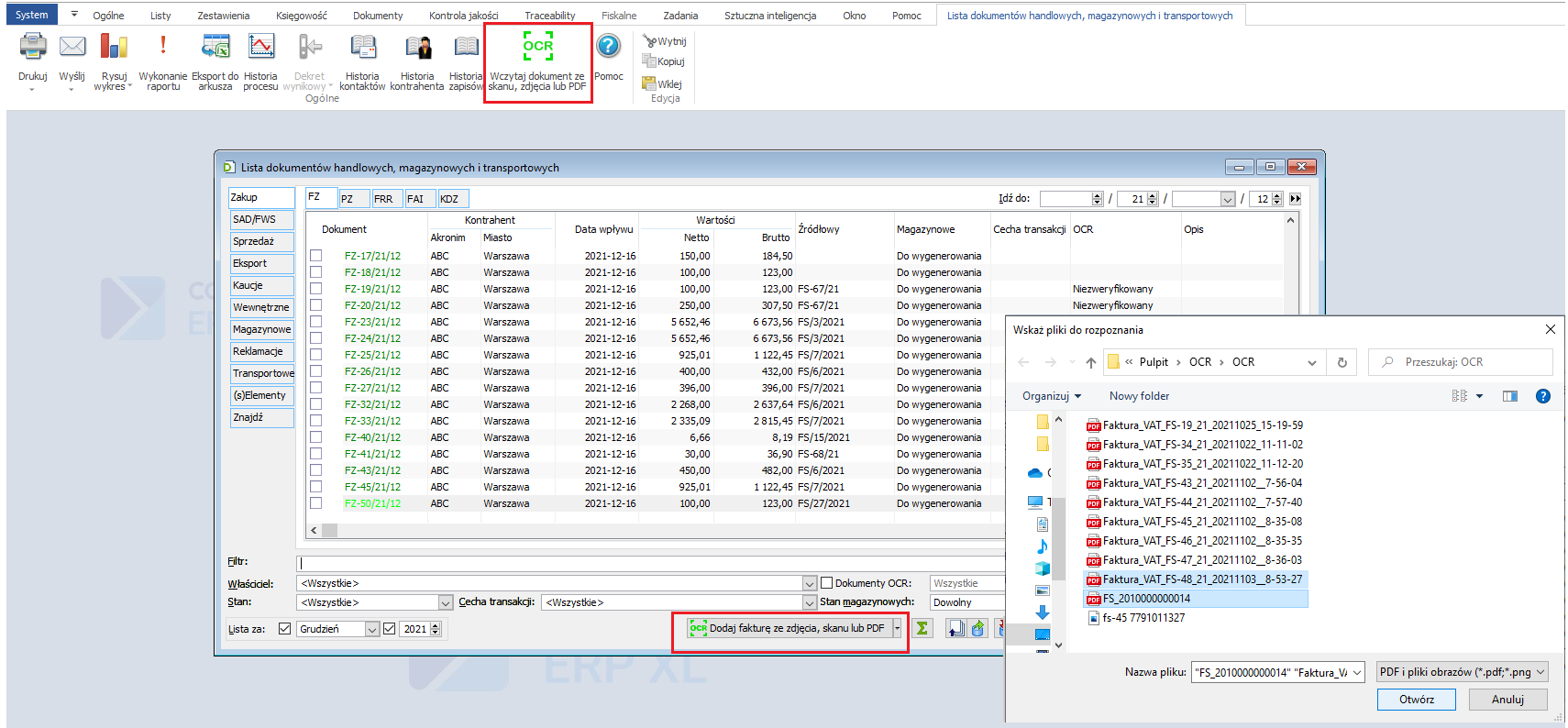
Podobnie jak to ma miejsce w Rejestrze VAT, również na liście FZ operacja polega na wskazaniu pliku/plików z dysku i ich wczytaniu tj. tworzeniu na ich podstawie dokumentów FZ. Użytkownik ma możliwość wskazania wielu plików naraz, jak również wczytania plików wielostronicowych, w tym, zawierających wiele faktur.
Obsłużone zostało wczytywanie faktur zakupu FZ na podstawie plików .pdf oraz plików graficznych .jpg, .jpeg, .tiff, .png, .tif, .bmp, .gif. Użytkownik ma możliwość wczytania faktur w walucie PLN oraz w walucie obcej, przy czym usługa rozpoznaje faktury zarejestrowane w EUR, GBP i USD.
Rejestrowane ww. metodą faktury nie są w żaden sposób wiązane z wcześniej zarejestrowanymi przyjęciami PZ, tak więc Klienci korzystający ze ścieżki PZ-(S)FZ/(S)FZ z tej usługi nie skorzystają. System nie dokonuje również powiązania pomiędzy tak rejestrowaną fakturą a zamówieniem złożonym u Dostawcy. Jeżeli wczytywana faktura jest związana z zamówieniem, wówczas po jej utworzeniu Użytkownik powinien dokonać stosownego powiązania przy użyciu opcji Spinaj z zamówieniem w menu kontekstowym listy faktur zakupu. W wersji 2022.0 obsłużone zostało wczytywanie faktur zakupu, korekty faktur nadal należy rejestrować w tradycyjny sposób. Operacji wczytywania faktur zakupu może dokonywać każdy Użytkownik uprawniony do rejestrowania FZ. Jeżeli jednak w Firmie istnieje potrzeba ograniczenia prawa do tej usługi wystarczy dla tych Operatorów, którzy nie powinni z niej korzystać przypisać stosowny zakaz: Dodawanie dokumentu za pomocą mechanizmu OCR. Podczas wczytywania poszczególnych dokumentów Użytkownik otrzymuje szereg informacji z zakresu poprawności odczytania dokumentu, identyfikacji poszczególnych informacji na dokumencie itp., a dodatkowo przy każdej takiej operacji prezentowana jest informacja o pozostałej, dostępnej w danym pakiecie ilości stron do wczytania. Ilość dostępną w pakiecie można sprawdzić w każdej chwili, wystarczy skorzystać z dostępnej w menu ww. przycisku opcji Sprawdź ilość stron do wykorzystania. Numery tworzonych przez System faktur prezentowane są formie linków, pozwalających na podniesienie formatki utworzonego dokumentu bezpośrednio z loga. Oryginał dokumentu, na podstawie którego tworzona jest faktura zapisywany jest jako załącznik faktury, o ile w konfiguracji Systemu System/ Konfiguracja/ Sprzedaż/ Parametry 1 włączony jest parametr Zapisuj faktury dodawane za pomocą OCR jako załączniki. Zależnie od wybranej opcji ww. parametru załącznik dodawany jest do bazy lub jako link do importowego dokumentu. Każdy dokument FZ utworzony przy pomocy usługi OCR powinien zostać przez Użytkownika zweryfikowany w zakresie jego zgodności z oryginałem. Aby ułatwić taką operację formatka dokumentu FZ utworzonego przy użyciu ww. metody wyposażona została w pogląd oryginału, dostępny na poszczególnych zakładkach formularza FZ. Jego włączenia/wyłączenia dokonuje się przy użyciu przycisku OCR dostępnego na prawej belce formatki. Wygląd przycisku odzwierciedla aktualny status dokumentu: na dokumencie niezweryfikowanym przez Operatora prezentowany jest przycisk na dokumencie zweryfikowanym prezentowany jest przycisk Użytkownik po dokonaniu weryfikacji poprawności dokumentu powinien oznaczyć taki dokument statusem zweryfikowany. Jeżeli tego nie uczyni, wówczas niemożliwe będzie zatwierdzenie dokumentu. Zweryfikowany dokument można cofnąć do statusu dokumentu niezweryfikowanego do chwili zatwierdzenie dokumentu. Zmiany statusu dokumentu można dokonać przy użyciu stosownej opcji: Opcje dostępne w menu kontekstowym oraz przy przycisku pod listą dokumentów FZ obsłużone zostały jako operacje seryjne, dla wielu zaznaczonych dokumentów. Aktywność danej opcji uzależniona jest od stanu/statusu, w jakim znajduje się wskazany dokument. Status poszczególnych dokumentów prezentowany jest w nowej kolumnie OCR listy dokumentów FZ. Obsłużony został nowy filtr na liście, pozwalający na jej ograniczenie do dokumentów wczytanych za pomocą usługi OCR: System wspiera Użytkownika w zakresie ustalania poniższych parametrów nagłówkowych na tworzonym dokumencie FZ oraz prezentuje stosowne ostrzeżenia w przypadkach budzących wątpliwości: Kontrahenci na dokumencie FZ Usługa OCR odczytuje NIP sprzedawcy z wczytywanej faktury, a następnie ustala jego pełne dane na podstawie danych w rejestrze GUS. Tak zidentyfikowany sprzedawca, z ustalonymi jw. danymi adresowymi ustalany jest jako kontrahent główny tworzonej faktury FZ. Jeżeli taki kontrahent nie jest zarejestrowany w Systemie, wówczas tworzona jest jego karta. Akronim tak tworzonej karty ustalany jest na podstawie NIP-u kontrahenta. Jeżeli kontrahent o danym NIP-ie jest zdefiniowany w Systemie, ale jego dane nie są zgodne z danymi pobranymi z GUS, wówczas System tworzy nowy adres dla tego kontrahenta. Zasady ustalania kontrahenta głównego i jego adresu na tworzonej FZ przedstawia poniższa tabela W przypadku kontrahenta nie-jednorazowego – aktualny adres podstawowy kontrahenta Jeżeli ww. kontrahenta nie ma, wówczas dodawana jest nowa karta kontrahenta i jest on przypisywany na FZ jako kontrahent główny Jeżeli brak ww. adresu, wówczas dodawany jest nowy adres „Inny” z danymi zgodnymi z GUS W przypadku, kiedy w Systemie nie został dotąd zarejestrowany kontrahent o NIP-ie zgodnym z NIP-em sprzedawcy i System zakłada jego kartę, prezentowane jest stosowne ostrzeżenie. Kontrahent docelowy na tworzonym FZ jest zgodny z ustalanym jw. kontrahentem głównym, adres kontrahenta docelowego zaś w standardowy sposób, tj. na podstawie domyślnego adresu wysyłkowego tego kontrahenta, a jeżeli takowy nie istnieje, wówczas 1-wszego spośród adresów wysyłkowych. Jeżeli kontrahent nie posiada adresów wysyłkowych, wówczas ustalany jest aktualny podstawowy adres kontrahenta. Płatnik ustalany jest w standardowy sposób, tj. na podstawie Płatnika przypisanego na karcie kontrahenta głównego ustalanego jw. Adres Płatnika ustalany jest wg zasad: Jeżeli w karcie kontrahenta głównego ustalonego na FZ jako Płatnik przypisany jest ten sam kontrahent, wówczas adres zgodny z adresem ustalonym jw. dla kontrahenta głównego na FZ Jeżeli w karcie kontrahenta głównego ustalonego na FZ jako Płatnik przypisany jest inny kontrahent, wówczas aktualny adres podstawowy tego kontrahenta Daty dokumentu FZ Data wystawienia i data zakupu tworzonego dokumentu FZ ustalane są na podstawie odpowiednich dat odczytanych z dokumentu, data wpływu zaś oraz data przyjęcia ustalane są na poziomie daty bieżącej. Obsłużone zostało stosowne ostrzeżenie w przypadku, gdy data na wczytywanym dokumencie (wystawienia i/lub sprzedaży) jest datą z miesiąc innego niż bieżący lub poprzedni. Numer wczytywanego dokumentu i kontrola duplikatów Numer wczytywanej faktury zapisywany jest jako numer obcy na tworzonej fakturze FZ. Obsłużone zostało stosowne ostrzeżenie w przypadku wczytywania faktury o takim samym numerze jak zarejestrowana już faktura od tego Dostawcy. Waluta i kurs Usługa OCR rozpoznaje dokumenty w PLN, USD, EUR i GBP. Waluta odczytana z dokumentu ustalana jest jako waluta na tworzonej przez System fakturze FZ. Kurs na tak tworzonym dokumencie ustalany jest na podstawie kursu NBP z dnia poprzedzającego mniejszą z dat: wystawienia/sprzedaży. Forma i termin płatności Forma i termin płatności ustalane są na podstawie danych odczytanych przez usługę OCR, przy czym, jeżeli z faktury odczytany zostanie numer rachunku, wówczas jako forma płatności przyjmowany jest przelew. Ustalona jw. forma i termin ustalana jest zarówno w nagłówku dokumentu FZ jak i na tworzonej płatności. Kierunek VAT Metoda naliczania VAT od netto/od brutto ustalana jest na podstawie rodzaju odczytanych cen/wartości dokumentu. Jeżeli są to ceny/wartości netto, wówczas na tworzonej FZ ustalana jest metod od netto, jeżeli zaś odczytane zostaną ceny/wartości brutto, wówczas na tworzonej FZ ustalana jest metod od brutto. Rachunek bankowy kontrahenta Obsłużone zostało automatyczne dodawanie do karty kontrahenta numeru rachunku bankowego odczytanego z dokumentu. Numer ten jest przypisywany o ile taki rachunek nie został dotąd dla tego kontrahenta zdefiniowany. Zidentyfikowany na wczytywanej fakturze rachunek jest przypisywany na tworzonej płatności dokumentu FZ. Weryfikacja statusu w VAT sprzedawcy W trakcie odczytywania danych o kontrahencie przez usługę OCR kontrahent ten jest weryfikowany pod kątem statusu w podatku VAT. Jeżeli weryfikacja przebiegnie prawidłowo, wówczas informacja ta jest zapisywana w karcie adresu kontrahenta. Nabywca na wczytywanej fakturze Podczas wczytywania faktur System weryfikuje, czy nabywcą (kupującym) na tej fakturze jest Firma, która tą fakturę wczytuje. Weryfikacja ta dokonywana jest poprzez porównanie NIP-u kupującego odczytanego na wskazanym dokumencie z NIP-em zdefiniowanym na pieczątce Firmy. W przypadku braku zgodności w logu prezentowane jest stosowne ostrzeżenie. System dodaje na tworzoną fakturę FZ te elementy (towary), dla których udało się odczytać ilość oraz cenę/wartość. Identyfikacja towaru odbywa się na podstawie odczytanego z faktury: numeru EAN, Kodu lub Nazwy. Jeżeli żadnej z tych informacji nie uda się odczytać, wówczas dodawany jest element z towarem A-vista. W przypadku odczytania ww. informacji identyfikacja karty towarowej odbywa się wg poniższych zasad: Obowiązuje następująca kolejność interpretacji danych odczytanych z faktury: w pierwszej kolejności interpretowany jest odczytany EAN, następnie Kod, a na koniec Nazwa W ramach informacji odczytanych w EAN i Kod System poszukuje towaru o kodzie własnym, EAN-ie własnym (przypisanym do karty towaru i do jednostek pomocniczych towarów) oraz kodzie u kontrahenta (formatka Dostawcy towaru) zgodnym z odczytanym i jeżeli takowy towar zidentyfikuje, wówczas przypisuje go na element FZ Jeżeli ww. towar nie zostanie zidentyfikowany, wówczas System poszukuje towaru o nazwie własnej zgodne z Nazwą odczytaną z oryginału, następnie o nazwie u kontrahenta lub kodzie u kontrahenta (formatka Dostawcy towaru) zgodnej z Nazwą odczytaną z oryginału i jeżeli takowy towar zidentyfikuje, wówczas przypisuje go na element FZ Jeżeli ww. towar nie zostanie zidentyfikowany, wówczas dalsze zachowanie Systemu zależy od parametru Dodaj karty towarów w System/ Konfiguracja/ Sprzedaż/ Parametry 1. Parametr ten decyduje o tym, czy w przypadku gdy System nie zidentyfikuje towaru o podanym EAN-ie, kodzie, nazwie, ma samodzielnie utworzyć kartę towarową. Przy włączonym parametrze Użytkownik ma możliwość wskazania grupy towarowej, w kontekście której taka kartoteka ma zostać utworzona. Dzięki temu Użytkownik może utworzyć i wskazać specjalną grupę towarową, dedykowaną takim kartom, po weryfikacji których przesunie towary do właściwej grupy. Jeżeli ww. parametr zostanie wyłączony, wówczas dla elementów wczytywanej faktury, dla których nie uda się zidentyfikować towaru na dokument FZ dodawany jest towar A-vista, nowe karty towarowe nie są zakładane. W przypadkach, kiedy nie udało się zidentyfikować towaru prezentowane jest stosowne ostrzeżenie o zakładanej przez System karcie, którą należy zweryfikować lub o dodaniu na elemencie towaru A-vista, zależnie od ww. parametru. Dla kart towarowych dodawanych automatycznie przez System przyjęte zostały poniższe zasady ustalania poszczególnych parametrów: Kod towaru ustalany jest na podstawie numeru EAN, a jeżeli nie zostanie on odczytany, wówczas na podstawie Kodu produktu. Jeżeli i kod nie zostanie odczytany, wówczas jako kod zostaje ustalonych 40 znaków z Nazwy towaru Nazwa towaru zostaje ustalona na podstawie Nazwy odczytanej z faktury Jednostka podstawowa towaru ustalana jest na podstawie jednostki odczytanej z dokumentu, o ile taka jednostka jest zdefiniowana w Systemie. W przypadku braku takiej jednostki przypisywana jest jednostka z grupy towarowej, w kontekście której dodawana jest karta Stawka Vat (zakupu/sprzedaży) ustalana jest na podstawie stawki odczytanej z dokumentu, o ile takowa stawka istnieje w Systemie. W przeciwnym razie ustalana jest stawka przypisana do ww. grupy towarowej Do tworzonej karty towarowej przypisywany jest EAN towaru, o ile takowy zostanie z dokumentu odczytany Pozostałe parametry towaru ustalane są na podstawie ww. grupy towarowej. System wspiera Użytkownika w zakresie ustalania poniższych parametrów na elementach FZ dodawanych na podstawie wczytywanego dokumentu: Jednostka pomocnicza Jeżeli odczytana z oryginału jednostka jest przypisana jako jednostka pomocnicza towaru, wówczas jest ona ustalana na elemencie FZ. W pozostałych przypadkach, tj. gdy jednostki nie uda się odczytać, odczytana jednostka nie jest przypisana do towaru, lub odczytana jednostka jest jednostką główną towaru, jako jednostka pomocnicza na elemencie FZ zostaje ustalona domyślna jednostka zakupu tego towaru, jeżeli takowa została zdefiniowana, w przeciwnym wypadku jednostka pomocnicza jest zgodna z podstawową. Przelicznik jednostki zostaje ustalony standardowo tj. na podstawie przelicznika zdefiniowanego na ustalonej jw. jednostce pomocniczej. W przypadku gdy odczytana z oryginału jednostka nie jest przypisana do towaru w logu pojawia się stosowne ostrzeżenie. Ilość i precyzja ilości Jeżeli odczytana z faktury jednostka jest jednostką pomocniczą towaru, wówczas odczytana ilość elementu traktowana jest jako ilość w tejże jednostce pomocniczej. W takim wypadku System ustala ilość w jednostce podstawowej na podstawie odczytanej ilości i przelicznika jednostki. W pozostałych przypadkach odczytana z faktury ilość traktowana jest jako ilość w jednostce podstawowej. Podczas ww. ustalania ilości na elemencie System nie bierze pod uwagę ani parametru Rejestruj w jednostkach całkowitych, ani też precyzji ilości zdefiniowanej na karcie towaru/formatce jednostki, honoruje bowiem ilość odczytaną z dokumentu. Precyzja ilości na elemencie (zarówno dla podstawowej jak i pomocniczej) ustalana jest wtórnie, na podstawie większej z precyzji: z karty towaru/jednostki lub właściwej dla ilości ustalonej na elemencie. Stawka VAT Jeżeli uda się odczytać z faktury stawkę VAT elementu i taka stawka w Systemie istnieje, wówczas to ona zostaje ustalona na elemencie, w przeciwnym razie ustalana jest stawka zakupu z karty towaru. Cena i wartość System honoruje wartość (netto/brutto) odczytaną z faktury dla danego elementu. Cena na elemencie dodawanym na FZ ustalana jest wtórnie, na podstawie ww. wartości i ilości elementu. Odczytana przez usługę OCR wartość rozumiana jest jako wartość w walucie odczytanej z wczytanego dokumentu. Aby możliwe było ustalenie wartości elementu zgodnej z odczytanym na elemencie FZ, niezależnie od definicji FZ parametr Kontrola (ilość * cena= wartość) jest wyłączany. Aby obsłużyć przypadki, kiedy to Dostawcy korzystają z innej metody naliczania podatku Vat niż stosowana w Systemie przyjęta została zasada, zgodnie z którą tabela VAT utworzona przez System na podstawie dodanych na FZ elementów jest następnie modyfikowana zgodnie z tabelą VAT odczytaną z oryginału, o ile różnica pomiędzy kwotą VAT wyliczoną dla danej stawki przez System a odczytaną z dokumentu różni się o 0,01PLN. Przykład 1: dla stawki 23% i dokumentu od netto: T1 3,33 netto; vat 0,77 T2 3,33 netto; vat 0,77 Netto: 6,66 VAT liczony jako suma VAT-u elementów: 0,77+0,77=1,54, Brutto: 8,20 VAT liczony od suma wartość: 6,66×0,23=1,53; Brutto 8,19 Przykład 2: dla stawki 23% i dokumentu od brutto: T1 4,03 brutto; Vat 0,75 T2 4,03 brutto; Vat 0,75 Brutto: 8,06 VAT liczony jako suma VAT-u elementów: 0,75+0,75=1,50, Netto: 6,56 VAT liczony od suma wartość: 8,06*23/123=1,51; Netto: 6,55 VAT liczony jako suma VAT-u elementów: 0,77+0,77=1,54, Brutto: 8,20 VAT liczony od suma wartość: 6,66×0,23=1,53; Brutto 8,19 Od 1.01.2022 na deklaracjach Intrastat należy wykazywać kraj pochodzenia towaru również w deklaracji wywozowej. Do tej pory taki obowiązek był tylko w przywozie. W związku z powyższym w systemie wprowadzono następujące zmiany: Na pozycjach dokumentów ujmowanych w deklaracji wywozowej, takich jak: FS, FSE, WZE, WZE oraz korektach do nich dodano pole, w którym należy uzupełnić kod kraju pochodzenia. Kod kraju pochodzenia ustawiany jest automatycznie na podstawie karty towaru. Jeśli kod kraju nie jest uzupełniony na karcie towaru, należy wybrać go bezpośrednio na dokumencie. System pilnuje na transakcjach wewnątrzwspólnotowych czy kod kraju jest uzupełniony, jeśli nie będzie uzupełniony, wówczas podczas zatwierdzania dokumentu pojawi się stosowny komunikat. Na pozycjach deklaracji Intrastat – Wywóz dodano pole z kodem kraju pochodzenia. Pole to jest uzupełniane podczas wyliczania deklaracji na podstawie informacji zawartej na pozycjach dokumentów. W przypadku wystawiania deklaracji ręcznie, pole to należy uzupełnić na podstawie listy krajów. Pole kod kraju pochodzenia jest wymagane i nie ma możliwości zapisania pozycji bez uzupełnienia tego pola. W związku z dodaniem kodu kraju pochodzenia na deklaracji wywozowej nastąpiły zmiany w wyliczaniu deklaracji. W przypadku wywozu towarów o tym samym kodzie CN ale różnych krajach pochodzenia na deklaracji Intrastat towary te zostaną ujęte w oddzielnych pozycjach. Kod kraju przesyłany jest do pliku xml, generowanego na potrzeby eksportu deklaracji do systemu PUESC. W listopadzie 2021 roku Departament Ceł ogłosił nowe kody transakcji, które będą obowiązywać od stycznia 2022. W związku z powyższym w systemie wprowadzono zmiany, polegające na dostosowaniu słownika kategorii – Rodzaje transakcji SAD/IST, wprowadzając zmiany w opisach oraz dodając nowe kody transakcji. Nieużywane kody transakcji nadal pozostają aktywne. Po zakończeniu okresu sprawozdawczego za grudzień 2021, użytkownicy mogą odznaczyć na nieużywanych kodach parametr Aktywne, w celu ukrycia nieużywanych kodów. Poniżej lista kodów transakcji po zmianach: W związku z rozwojem współpracy z Comarch Shipping na dokumentach transportowych zostały dodane nowe pola. Aby móc je tam umieścić zmieniono układ kontrolek na formatkach dokumentów Paczki i Wysyłki, jak pokazano na rysunkach poniżej. Na Paczce dodano obszar Parametry przesyłki, w którym poza dotychczasowymi polami z objętością i wagą brutto umieszczone zostały nowe: Wymiary: długość, szerokość i wysokość, wyrażone w centymetrach. Wymiarami można posługiwać się niezależnie od aplikacji Comarch Shipping Rodzaj przesyłki – możliwość wybrania rodzaju przysyłki z dostępnych dla danego kuriera w Comarch Shipping, które są importowane do XL z tej aplikacji. Tutaj najpierw konieczne jest wskazanie kuriera, aby została odpowiednio zawężona lista rodzajów. Dodatkowo na paczce dodano kontrolkę Modyfikował prezentującą dane operatora, który ostatnio wprowadzał zmiany na dokumencie. Na Wysyłce dodano nowe pola: Zgodnie z dotychczasowym działaniem nowe pola na paczce (poza Modyfikował) i wysyłce są dostępne do edycji tylko na dokumentach w buforze. Wszystkie nowo dodane pola z paczki i wysyłki są przesyłane do Comarch Shipping, o czym więcej w rozdziale Współpraca z Comarch Shipping. W pierwszej odsłonie tworzenia harmonogramów płatności do umów, dla umów z pozycjami towarowymi umożliwiono wiązanie pozycji z pojedynczą ratą. Od nowej wersji jest to możliwe dla wielu rat, czyli wybrane do powiązania pozycje i ilości są wiązane dla wszystkich zaznaczonych rat. W związku z tym zmieniono również ilości możliwe do powiązania dla wszystkich rat. Nie mogą one przekraczać sumarycznej ilości z umowy. Oznacza to, że przy seryjnym wiązaniu ilość powiązana do raty zostanie ograniczona do takiej, która nie jest jeszcze powiązana do innych rat. Umowa UM-11/21 zawarta na okres 12 miesięcy ma dwie pozycje: P1 z ilością 100 szt. P2 z ilością 13 szt. Harmonogram płatności jest kwartalny, czyli utworzone są 4 raty. Do pierwszej z rat powiązano następujące pozycje i ilości: P1 z ilością 30 szt. P2 z ilością 5 szt. Następnie zaznaczono pozostałe 3 raty i ustalono w oknie do powiązania pozycje i ilości: P1 z ilością 30 szt. P2 z ilością 5 szt. Powiązane do kolejnych rat zostały: P1 z ilością 30 szt. P2 z ilością 5 szt. P1 z ilością 30 szt. P2 z ilością 3 szt. – zmniejszono ilość, bo powiązano już całą z umowy. P1 z ilością 10 szt. – zmniejszono ilość, bo powiązano już całą z umowy, P2 nie powiązano – zabrakło ilości, bo powiązano już całą z umowy. Obsłużono opcję automatycznego oraz ręcznego generowania dokumentu ZSR z poziomu przestoju. W oknie przestoju dodany został parametr, którego zaznaczenie umożliwia automatyczne wygenerowanie dokumentu ZSR podczas zapisywania przestoju. Wartość parametru Automatyczne generowanie ZSR podczas dodawania przestoju jest ustawiana na podstawie analogicznego parametru, znajdującego się w oknie Edycja struktury firmy, w odpowiednim centrum: Przy zaznaczonym na przestoju parametrze Automatyczne generowanie ZSR podczas dodawania przestoju, podczas pierwszego zapisywania przestoju, automatycznie generowany będzie dokument ZSR na zasób produkcyjny, dla którego zarejestrowano przestój. Przy kolejnym zapisywaniu przestoju, automatyczne generowanie ZSR już nie nastąpi. Dokument ZSR, który zostanie wygenerowany automatycznie z przestoju będzie generowany jako niezatwierdzony, w tle i na kontrahenta wskazanego w oknie Edycja struktury firmy, na zakładce [Parametry 2]: Jeśli kontrahent nie zostanie przypisany w konfiguracji danego centrum, wówczas w tym centrum nie będzie się dało automatycznie generować ZSR podczas zapisywania przestoju. Dodatkowo, by z poziomu przestoju możliwe było automatyczne wygenerowanie dokumentu ZSR, zasób, którego dotyczy przestój powinien mieć w systemie zdefiniowaną kartę urządzenia serwisowego. Sprawdzanie, czy dany zasób ma kartę urządzenia, będzie polegało na weryfikacji, czy istnieje karta urządzenia serwisowego, na której wskazano zasób produkcyjny, którego dotyczy przestój. Jeśli takich kart urządzeń będzie w systemie wiele, wówczas na automatycznie generowany dokument ZSR zostanie pobrane urządzenie, którego kartę utworzono najwcześniej. Jeśli dany zasób nie będzie miał w systemie zdefiniowanej karty urządzenia, wówczas taka karta będzie automatycznie tworzona w tle podczas generowania ZSR z przestoju. Do automatycznego założenia karty urządzenia konieczne jest wskazanie kontrahenta w oknie Edycji struktury firmy, na zakładce [Produkcja2] – zostanie on dodany na nową kartę urządzenia, jako właściciel, oraz dodanie na liście rodzajów urządzeń rodzaju o kodzie identycznym, jak rodzaj zasobu wybrany na karcie danego zasobu: Jeśli w systemie nie będą zdefiniowane dane, które są wymagane do utworzenia karty urządzenia, wówczas taka karta nie zostanie wygenerowana w tle i nie wygeneruje się też automatycznie dokument ZSR podczas zapisywania przestoju. Z poziomu przestoju można także wygenerować dokument ZSR ręcznie, za pomocą opcji Dane na generowany ręcznie dokument ZSR będą pobierane podobnie, jak na automatycznie generowany dokument ZSR, jednak w przypadku, gdy w danym centrum struktury firmy nie zostanie wskazany kontrahent lub nie zostanie znaleziona/wygenerowana karta urządzenia dla zasobu produkcyjnego, dokument ZSR i tak zostanie utworzony (jako pusty- bez urządzenia, lub bez kontrahenta). Okno dokumentu ZSR generowanego ręcznie z przestoju, będzie wyświetlane w trybie do edycji. Na liście przestojów i awarii udostępniona została opcja ręcznego generowania dokumentu ZSR. Za pomocą opcji można wygenerować jeden zbiorczy dokument ZSR dla zasobów, dla których dodano zaznaczone na liście przestoje. Dokument ZSR będzie generowany w trybie do edycji, domyślnie na kontrahenta ustawionego w oknie Edycji struktury firmy, na zakładce [Produkcja 2]. Jeśli dany zasób, dla którego dodano przestój, nie posiada karty urządzenia, będzie okna zakładana w tle, a jeśli nie będzie wystarczających danych by ją stworzyć, nie zostanie założona, a do ZSR nie zostanie dodana pozycja odpowiadająca danemu zasobowi (urządzeniu). W oknie przestoju udostępniono nową zakładkę [ZSR], na której prezentowana jest lista zleceń serwisowych wygenerowanych z poziomu danego przestoju. Z poziomu nowej zakładki można m. in. dodać nowe ZSR, usunąć lub zmienić istniejące zlecenie, powiązane z danym przestojem. Można także filtrować dokumenty, wygenerowane z poziomu przestoju, za pomocą standardowych filtrów dostępnych na liście. W wersji Comarch ERP XL 2022.0 umożliwiono wygenerowanie plików JPK_V7M i JPK_V7K w wersji 2. Nowe struktury wchodzą w życie od 01.01.2022 r. To oznacza, że za miesiąc 01/2022 rozliczenie podatku VAT powinno mieć miejsce za pomocą plików JPK_V7 w wersji 2, za 12/2021 – w wersji 1. Funkcjonalność przygotowano w oparciu o robocze struktury plików, opublikowane na stronie https://www.gov.pl/web/kas/struktury-jpk/, które do dnia wydania wersji Comarch ERP XL 2022.0. nie zostały zatwierdzone. W efekcie nie można było przeprowadzić testów wysyłki plików na bramkę testową Ministerstwa Finansów. Jak tylko nowe struktury zostaną zatwierdzone i będzie możliwość przeprowadzenia testów wysyłki plików na bramkę testową, o wynikach zostaniecie Państwo bezzwłocznie poinformowani na portalu Comarch ERP Społeczność. W tej sprawie można się także kontaktować z Asystą Techniczną. Za pośrednictwem pola Wersja udostępniono wersję 2 schem JPK_V7M i JPK_V7K. Sekcja Formularz W pliku JPK_V7M, w sekcji Formularz, w polu: W pliku JPK_V7K, w sekcji Formularz, w polu: Sekcja Formularz deklaracji W pliku JPK_V7M, w sekcji Formularz deklaracji, w polu: W pliku JPK_V7K, w sekcji Formularz deklaracji, w polu: Zakładka [VAT Należny] – bez zmian Zakładka [VAT Naliczony] – bez zmian Zakładka [Rozliczenie VAT + Inf. dodatkowe]
Na zakładce [Rozliczenie VAT + Inf. Dodatkowe] dodano techniczne pole 49a, którego nie ma w strukturach plików JPK_V7M i JPK_VK Pole 49 Kwota wydana na zakup kas rejestrujących, do odliczenia w danym okresie rozliczeniowym pomniejszająca wysokość podatku należnego Pole 50 – bez zmian Pole 51 – bez zmian Pole 52 Kwota wydana na zakup kas rejestrujących, do odliczenia w danym okresie rozliczeniowym przysługująca do zwrotu w danym okresie rozliczeniowym lub powiększająca wysokość podatku naliczonego do przeniesienia na następny okres rozliczeniowy. Pole 53 Wysokość nadwyżki podatku naliczonego nad należnym Sekcja Kwota do zwrotu na rachunek bankowy Nadwyżka podatku należnego nad naliczonym, kwota ulgi mniejsza od kwoty nadwyżki P_38 = 1124 P_48 = 51 P_38 – P_48 = 1073 P_49a = 2000 (pozwalamy na wprowadzenie kwoty, ponieważ P_38 – P_48 > 0) P_49 = 1073, ponieważ (P_38 – P_48 > 0 i P_38 – P_48 <P_49a; P_38 – P48) P_50 = 0, ponieważ kwota nie może być większa od P_38 – (P_48 + P_49) = P_51 = P_38 – P_48 – P_49 – P_50 = 1124 – 51 – 1073 – 0 = 0 P_52 = P_49a – P_49 = 2000 – 1073 = 927 P_53 = P_48 – P_38 + P_49 + P_52 = 51 – 1124 + 1073 + 927 = 927 Nadwyżka podatku należnego nad naliczonym, kwota ulgi mniejsza od kwoty nadwyżki P_38 = 1124 P_48 = 51 P_38 – P_48 = 1073 P_49a = 700 (pozwalamy na wprowadzenie kwoty, ponieważ P_38 – P_48 > 0) P_49 = 700, ponieważ (P_38 – P_48 > 0 i P_38 – P_48> P_49a; P_49a) P_50 = 0, ponieważ nie może być większa od P_38 – (P_48 + P_49) = P_51 = P_38 – P_48 – P_49 – P_50 = 1124 – 51 – 700 – 0 = 373 P_52 = P_49a – P_49 = 700 – 700 = 0 P_53 = 0 jeżeli P_51 > 0, to P_53 = 0 Nadwyżka podatku naliczonego nad należnym P_38 = 2000 P_48 = 2100 P_38 – P48 = (- 100) nadwyżka podatku naliczonego nad należnym P_49a = 700 P_49 = 0, ponieważ P_38 < P_48 (nie występuje nadwyżka należnego nad naliczonym) P_50 = 0, ponieważ P_38 – (P_48 + P_49) = 2000 – 2100 + 0 = (-100) P_51 = 0 P_52 = 700 (z uwagi na nadwyżkę podatku naliczonego nad należnym, przepisujemy kwotę z pola 49a) P_53 = P_48 – P_38 + P_49 + P_52 = 2100 – 2000 + 0 + 700 = 800 Po zarejestrowaniu kwoty w polu 49a nastąpiła zmiana w wysokości kwot pod. należnego i naliczonego. Pierwotne wyliczenie: P_38 = 1124 P_48 = 51 P_38 – P_48 = 1073 P_49a = 2000 P_49 = 1073, ponieważ (P_38 – P_48 > 0 i P_38 – P48 < 49a; P_38 – P_48) P_52 = P_49a – P_49 = 2000 – 1073 = 927 W międzyczasie, za ten sam okres rozliczeniowy wprowadzono kolejne faktury po stronie sprzedaży. JPK_V7 przeliczono, w efekcie: P_38 = 2000 P_48 = 51 P_38 – P48 = 2000 – 51 = 1949 P_49a = 2000 bez zmian, nie zerujemy P_49 = 1949, ponieważ (P_38 – P_48 > 0 i P_38 – P_48 <49a; P_38 – P48) P_50 = 0, ponieważ wartość nie może być większa od P38 – (P_48 + P_49) = P_51 = P_38 – P_48 – P_49 – P_50 = 2000 – 51 – 1949 – 0 = 0 P_52 = P_49a – P_49 = 2000 – 1959 = 41 P_53 = P_48 – P_38 + P_49 + P_52 = 51 – 2000 + 1949 + 41 = 41 W międzyczasie, za ten sam okres rozliczeniowy wprowadzono kolejne faktury, tym razem po stronie zakupu. JPK_V7 przeliczono, w efekcie: P_38 = 2000 P_48 = 2100 P_38 < P_48 P_49a = 2000 P_49 = 0 (zerujemy) P_50 = 0, ponieważ wartość nie może być większa od P_38 – (P_48 + P_49) = P_51 = 0, ponieważ P_38 – P_48 – P_49 – P_50 = 2000 – 2100 – 0 – 0 = (-100) P_52 = 2000 (przepisujemy z pola P_49a) P_53 = P_48 – P_38 + P_49 + P_52 = 2100 – 2000 + 0 + 2000 = 2100 Sekcja Informacje dodatkowe W sekcji dodano dodany nowy parametr o nazwie 660. Art. 109b ust. 4 Na zakładce [Sprzedaż VAT-7]: dodano cztery nowe kolumny: Usunięto kolumnę MPP Nowe kolumny: Termin płatności, Data zapłaty Wg nowej schemy, dla korekt z tyt. „Ulgi na złe długi” należy przekazywać: Z uwagi na plan udostępnienia nowych schem także w wersjach wcześniejszych (Comarch ERP XL 2021.1, Comarch ERP XL 2021.0.2) nie wprowadzono zmian bazodanowych. Nowe kolumny: WSTO_EE, IED Od 1 stycznia 2022 r. określone transakcje eCommerce muszą być cechowane nowymi kodami procedur szczególnych: WSTO_EE lub IED. Kody te zastąpią kod EE W wersji 2 plików JPK_V7, w miejsce kolumn SW, EE dodano kolumny WSTO_EE oraz IED Informacyjnie, od wersji Comarch ERP XL 2021.1, w ramach kategorii JPK_Procedury dostępne są wartości: WSTO_EE, IED. Na zakładce [Zakup VAT-7] usunięto kolumnę MPP. Z poziomu plików JPK_V7M(2) i JPK_V7K(2) udostępniono wydruk: Zmieniono nazwy wydruków udostępnionych z poziomu rejestrów VAT sprzedaż i zakup, zakładki VAT. Dotychczasową nazwę wydruku: W wersji Comarch ERP XL 2022.0 dla kategorii „Progi dla transakcji gotówkowych” udostępniliśmy nową predefiniowaną wartość na kwotę 8.000 PLN. Próg jest nieaktywny. Na jego dezaktywację zdecydowaliśmy się, ponieważ trwają prace nad nowelizacją ustawy „Nowy ład”. Nowelizacja ma między innymi przesunąć o rok obniżenie limitu gotówkowego z 15.000 PLN do 8.000 PLN w transakcjach B2B. Jeżeli jednak nowy próg wejdzie w życie od 01.01.2022 r. użytkownik we własnym zakresie będzie mógł próg aktywować. W wersji 2022.0 Systemu dokonano poniższych zmian/rozwoju w zakresie dostępnej od wersji 2019.1 funkcjonalności rejestrowania dokumentów (A)FZ przy użyciu OCR – Optycznego Rozpoznawanie Znaków: Udostępniona opcja Sprawdź ilość stron do wykorzystania, pozwalającą na sprawdzenia stopnia wykorzystania dostępnego pakietu OCR. Stosowna informacja o ilości dostępnej w pakiecie prezentowana jest również w logu każdorazowo podczas wczytywania dokumentów Obsługa faktur w walucie obcej: EUR, USD i GBP Automatyczne dodawanie rachunku bankowego Kontrahenta Zapisywanie informacji o pozytywnej weryfikacji statusu w VAT kontrahenta Ostrzeżenie o niezgodności NIP-u Nabywcy z NIP-em w pieczątce Firmy Ostrzeżenie podczas wczytywania dokumentów spoza okresu rozliczeniowego Ostrzeżenie o duplikacji numeru Poprawa w zakresie identyfikacji kontrahenta głównego i jego adresu oraz dodawania kontrahenta/adresu Możliwość trwałego wyłączenia informacji o możliwości skorzystanie z Usługi OCR a nie tylko jak dotąd, w ramach bieżącej sesji Więcej na ww. temat znajduje się w rozdziale poświęcanym rejestrowaniu faktur zakupu FZ z wykorzystaniem Comarch OCR. Wprowadzona została integracja systemu Comarch ERP XL z wybranymi modelami terminali płatniczych: Za pomocą terminali płatniczych obsługiwane są następujące operacje kartą płatniczą: W Konfiguracji komputera została dodana nowa zakładka o nazwie [Terminal płatniczy], w której wprowadzone zostały ustawienia dla sterownika. Dla modelu terminala wartość domyślna to Brak, natomiast z listy rozwijalnej do wyboru są następujące pozycje dla terminali dystrybuowanych przez ING Bank Śląski: Konfiguracja terminala (typ, port, adres IP, port, oznaczenie stanowiska) powinna być wykonana przez Serwis obsługujący terminale płatnicze. Po skonfigurowaniu terminala należy przeprowadzić test połączenia. W tym celu należy przycisnąć przycisk TEST. Możliwe wyniki testu: W oknie Konfiguracja/Sprzedaż/Formy płatności należy utworzyć podformę płatności o typie Karta, dla której powinien zostać zaznaczony parametr Zapłata przy użyciu terminala płatniczego. Parametr odpowiada za wywoływanie połączenia z terminalem w momencie potwierdzenia przyjęcia zapłaty w oknie Definicji wpłaty / zwrotu. Zapłaty za dokument przy użyciu terminala płatniczego można dokonać, gdy: Forma zapłaty o typie Karta jest dostępna z poziomu dokumentu, preliminarza płatności i listy płatności pod przyciskiem Ze względu na możliwość dokonywania poprzez terminal zwrotu środków pieniężnych na kartę wprowadzony został odpowiedni zakres uprawnień dla operatora do wykonywania takiej operacji. W wyniku przeprowadzenia operacji zwrotu środków pieniężnych powstanie ujemna transakcja oraz może powstać także ujemny stan rejestru (w przypadku, gdy zwrot przewyższy stan środków pochodzących z wpłat terminalowych danego dnia). Dlatego w Systemie na uprawnieniach operatora zostało dodane nowe pole z Kontrolą płatności terminalowych. Domyślnie uprawnienia na operatorze w obu przypadkach są oznaczone jako Zablokuj. Użytkownik, który będzie miał zaznaczony parametr Zablokuj, przy próbie wprowadzenia transakcji ujemnej, która spowoduje także ujemny stan rejestru, otrzyma komunikat o treści: Jeśli powyższa transakcja będzie musiała być wykonana, to przeprowadzić będzie ją mógł tylko operator z uprawnieniami oznaczonymi jako Ostrzegaj. Dla tych uprawnień przed wykonaniem operacji zwrotu środków pieniężnych na kartę zostanie wyświetlony komunikat o treści: W przypadku wyboru opcji TAK System kontynuuje pracę i pozwala wprowadzić operatorowi transakcję z wartością ujemną (zwrot na kartę). A w przypadku wyboru opcji NIE następuje powrót do poprzedniego widoku. Przed wykonaniem operacji przyjęcia zapłaty przy użyciu terminala należy upewnić się, czy do podformy o typie Karta został podpięty odpowiedni rejestr kasowo-bankowy o rodzaju karta, więcej na ten temat można znaleźć w Biuletynie technicznym: Comarch ERP XL – Ewidencja obrotu z wykorzystanie kart płatniczych. Użycie rejestru o rodzaju karta służy także do rozliczania obrotu terminalowego z dostawcą terminala. Dokument, dla którego zapłata będzie przyjmowana przy użyciu terminala powinien być zatwierdzony (nie może znajdować się w buforze) oraz powinien mieć ustawioną formę płatności o typie ‘Karta’. Płatności przyjmowane powinny być z zakładki [Płatność]. Wyjątek stanowią kaucje, które należy płacić bezpośrednio spod dokumentu kaucji. Opcja wyboru sposobu zapłaty za dokument za pomocą terminala znajduje się pod przyciskiem Zapłata. Po wybraniu sposobu zapłaty o typie Karta zostanie wyświetlone okno wpłaty /zwrotu, w zależności, czy operacja będzie dotyczyła przyjęcia, czy oddania środków pieniężnych z / na kartę. Po kliknięciu w dyskietkę na oknie wpłaty / zwrotu następuje łączenie systemu Comarch ERP XL z terminalem Następnie na wyświetlaczu PinPad’a podłączonym do terminala pojawia się komunikat z prośbą o wprowadzenie karty płatniczej. Po wprowadzeniu karty w systemie Comarch ERP XL wyświetlony zostaje komunikat, Po wybraniu waluty PLN lub USD następuje operacja obciążenia karty płatniczej przez terminal oraz drukowanie na terminalu odcinka potwierdzającego stan wykonanej operacji (wydruk dla sprzedającego). W przypadku konieczności podania PIN’u zostaje wyświetlony najpierw komunikat na PinPad’zie z prośbą o podanie PIN-u do karty (komunikat dot. PIN-u wyświetlany jest w zależności od wysokości limitów operacji przeprowadzanych na karcie bez podania PIN-u, nadawanych w Banku przypisanego do danej karty płatnika), po wprowadzeniu poprawnego PIN-u następuje obciążenie karty na terminalu. Po obciążeniu karty wyświetlony zostaje komunikat Po obsłużeniu powyższego komunikatu w widoku systemu Comarch ERP XL i prawidłowemu przejściu transakcji przez terminal, wyświetlony zostanie komunikat o treści: Po obciążeniu karty (także przy zwrocie środków pieniężnych na kartę) w systemie Comarch ERP XL utworzony zostanie zapis kasowo-bankowy oraz zostanie on automatycznie rozliczony z dokumentem, którego ta płatność dotyczyła. Sztuczna Inteligencja w limitach kredytowych, czyli produkt polegający na automatycznym obliczaniu limitów kredytowych, scoring’ów, rating’ów oraz wskazywaniu rekomendacji dla poszczególnych klientów. Zalety produktu: W Comarch ERP XL do tej pory możliwe było definiowanie wysokości kredytu kupieckiego przyznawanego konkretnym klientom przez uzupełnienie odpowiedniej informacji na Karcie kontrahenta. Ustawienie wysokości limitu kredytowego odbywało się jednak ręcznie – to operator wskazywał wysokość limitu. Komponent Comarch AI Windykacja (Inteligentnej Windykacji) zapewnia przyznawanie limitów oraz wskaźników w sposób automatyczny na podstawie zaszytych w nim algorytmów oraz poprzez ciągłe doskonalenie się na bazie informacji zwrotnej w przypadku, gdy operator zmieni wartości limitów zaproponowanych przez Komponent Inteligentnej Windykacji. Wyliczenie kwoty limitów odbywa się m.in. przy pomocy rating’u uzyskanego przy okazji oceny wiarygodności klienta, wartości uzyskanych ze scoring’u oraz proponowanych rekomendacji, jak i również historii rozrachunków. Program Comarch AI Windykacja wymaga systemu 64-bitowego. Instalator produktu jest dostępy od wersji ERP XL 2022.0 na stronach walidowanych w sekcji Dodatki. Komponent podczas instalacji tworzy na wskazanej bazie danych nową tabelę cdn.AILimityKredytowe. Instalator wymaga podania nazwy bazy danych, nazwy serwera, oraz uwierzytelnienia do serwera. W zmiennych środowiskowych powstaną wpisy dotyczące podanych poświadczeń do serwera: zmienne AI_SQL_SERVER_LOGIN oraz AI_SQL_SERVER_PASSWORD. W systemie Comarch ERP XL na Definicji limitu kredytowego w Kracie kontrahenta, zakładka [Limit kredytowy] dodano przycisk Oblicz wartości limitów, za pomocą którego następuje pobranie danych z obliczonym limitem kredytowym oraz wskaźnikami takimi jak rating, scoring oraz rekomendacja. Limit oraz wskaźniki kalkulowane są na bazie z dnia poprzedniego. Funkcja ta jest dostępna zarówno dla nowoutworzonych limitów jak i tych zapisanych w historii. Pobrane informacje wyświetlane są w nowym oknie, w którym można zapisać obliczony limit, zmodyfikować ręcznie lub odrzucić propozycję limitu. Po kliknięciu w dyskietkę wartość z pola ‘Limit’ zostaje przeniesiona do pola ‘Kwota’ na Definicji limitu kredytowego oraz w przypadku ręcznej zmiany limitu zostaje on zwrócony do Komponentu Inteligentnej Windykacji, aby mógł on uczyć się i doskonalić. Poza limitem wyświetlane wskaźniki dotyczą: Scoringu, który określa prawdopodobieństwo braku bankructwa. Możliwe wartości do wyświetlenia będą w przedziale 0 -1 z czterema miejscami po przecinku. Rekomendacji, dla których możliwe wartości do wyświetlenia będą następujące: Powyższe wskaźniki w obecnej wersji nie będą zapisywane do bazy, pełnią tylko funkcję informacyjną dla użytkownika. Obliczanie limitu oraz wskaźników odbywa się dla kontrahentów posiadających powyżej 10 faktur. W przypadku, klientów, którzy nie posiadają tylu faktur, zamiast limitu Komponent Inteligentnej Windykacji wyświetli komunikat Obecnie możliwość korzystania z funkcjonalności Komponentu Inteligentnej Windykacji jest darmowa, jednakże W przypadku posiadania licencji nowy przycisk Oblicz wartości limitów na Definicji limitu kredytowego będzie aktywny, natomiast jeśli operator nie będzie posiadać stosownej licencji, to przycisk będzie nieaktywny. W oknie Automatyzacje systemu, na zakładce [Sztuczna Inteligencja] został dodany opis funkcjonalności automatycznych limitów kredytowych. Dla Comarch ERP XL w pracy terminalowej umożliwiono wykonywanie operacji eksportu do arkusza kalkulacyjnego. Jeśli nie będą zainstalowane niezbędne do tej operacji komponenty, wówczas przy próbie wykonania pierwszego eksportu użytkownik zostanie o tym powiadomiony komunikatem, w którym znajduje się również informacja o lokalizacji plików instalacyjnych na IBARD. W odróżnieniu od standardowej instalacji tutaj najpierw następuje zapis pliku do katalogu tymczasowego na serwerze. Dopiero potem plik jest przesyłany na stanowisko użytkownika w miejsce i pod nazwą przez niego wskazaną. A na koniec plik z katalogu tymczasowego serwera jest usuwany. Sam zapis pliku na serwerze nie jest odczuwalny dla użytkownika. Ustawienia opcji eksportu do arkuszy (w Ustawieniach użytkownika) dla instalacji w pracy terminalowej należy dokonywać zgodnie z tymi samymi zasadami, co dla instalacji standardowej: Jeśli zainstalowany jest zarówno MS Excel, jak i Libre/Open Office, to priorytet ma MS Excel i do niego będzie wykonywany eksport w przypadku opcji: Wybierz automatycznie. Jeśli nie ma zainstalowanego żadnego programu do obsługi arkuszy kalkulacyjnych, wyświetlony zostanie stosowny komunikat. Podczas eksportu do pliku w pracy terminalowej nie jest wyświetlane okno z pytaniem, czy eksportować dane do nowego czy otwartego arkusza, gdyż jest on wykonywany zawsze do nowego arkusza. Comarch e-Sklep dla każdego zamówienia rejestruje informację o źródle zamówienia, czyli określenie, gdzie zamówienie zostało złożone. Aktualnie informacja ta jest odczytywana i zapisywana na zamówieniu zaimportowanym z Comarch e-Sklep. Na liście zamówień sprzedaży ZS została dodana dodatkowa kolumna pt. Źródło zamówienia, w której prezentowana jest informacja o źródle przesłanym z e-Sklep. Pod listą dodano filtr, który pozwala na wyświetlenie zamówień o określonym rodzaju źródła zamówienia np. e-Sklep, Allegro czy wszystkoPl. Standardowo ustawiona jest opcja <Wszystkie>, czyli prezentowane są wszystkie zamówienia bez względu na rodzaj źródła zamówienia. Na potrzeby powyższej funkcjonalności w Słowniku kategorii (Moduł Administrator/ Listy/Słowniki kategorii/Transakcje) dodano nowy słownik Rodzaje źródła zamówienia. W słowniku tym zostały dodane predefiniowane wartości zgodnie z danymi przesyłanymi z Comarch e-Sklep. W przypadku pojawienia się nowych rodzajów źródła zamówienia, możliwe będzie uzupełnienie tej listy ręcznie. Od wersji 2022.0 Comarch POS możliwe jest wykorzystywanie tzw. przycisków szybkiej sprzedaży. Taka funkcjonalność może być wykorzystywana na stoiskach, gdzie sprzedawane są towary, które nie posiadają kodów kreskowych, czyli np. towary na wagę, lub w gastronomi gdzie ilość pozycji jest ograniczona. Użycie trybu szybkiej sprzedaży umożliwia wybranie konkretnej pozycji bezpośrednio na dokument, bez konieczności skanowania lub wyszukiwania artykułu z listy i dotyczy: Definicja grup towarów przeznaczonych do szybkiej sprzedaży oraz listy towarów ulubionych realizowana jest na definicji Oddziału Comarch POS w Comarch ERP XL. W związku z powyższym w systemie wprowadzono następującą konfigurację przycisków szybkiej sprzedaży. Rozdzielono zakładkę [Towary i kontrahenci] na dwie zakładki: [Towary] oraz [Kontrahenci]. Na zakładce [Kontrahenci] znajduje się tylko konfiguracja związana z importem i eksportem kontrahentów. Na zakładce [Towary] dodano dwie tabele, w których można zdefiniować grupy szybkiej sprzedaży, czyli grupy, które pojawią się bezpośrednio na interfejsie POS a po kliknięciu w nie wyświetlane będą towary z tej grupy oraz towary ulubione, czyli te najczęściej wybierane do sprzedaży. Po lewej stronie znajduje się lista Grupy szybkiej sprzedaży, gdzie można dodawać grupy z listy grup wysyłanych do POS. Po wybraniu opcji Dodaj grupę zostanie wyświetlona lista grup, zawężona do grup wysyłanych do POS, czyli ta część drzewa, która jest wskazana w polu Wysyłaj towary z grupy. Do listy tej należy dodać wszystkie grupy, które mają być prezentowane w POS jako grupy do szybkiego dostępu towarów. Towary, które mają przypisaną daną grupę jako grupę domyślna na zakładce [Grupy] będą prezentowane w POS po kliknięciu w określony kafelek prezentujący określoną grupę towarową. W konfiguracji grup do POS możliwe jest ustawienie kolejności wyświetlania grup w POS za pomocą przycisków: Przesuń o jedną pozycję w dół lub w górę W przypadku dodania większej ilości załączników na karcie grupy, wysyłany będzie zawsze pierwszy załącznik z listy spełniający warunki: typ Obraz oraz zaznaczony parametr POS. Po prawej stronie znajduje się lista towarów ulubionych, które w POS będą widoczne po wybraniu specjalnego kafelka o nazwie Ulubione. Do listy ulubionych można dodawać dowolne towary lub produkty, które są wysyłane do POS. Podczas dodawania towaru do listy, system sprawdza czy towar zawiera się w drzewie grup przesyłanym do POS, zgodnie z ustawieniem w polu Wysyłaj towary z grupy. Sprawdzane jest powiązanie towaru z grupą domyślną i jeśli grupa domyślna towaru nie jest wysyłana do POS, wówczas towar nie będzie mógł trafić na listę ulubionych. Po naciśnięciu opcji Dodaj towar zostanie wyświetlona lista wszystkich towarów, gdzie można wskazać jeden lub więcej towarów i dodać je do listy. Na liście towarów ulubionych możliwe jest ustawianie kolejności wyświetlania towarów w POS za pomocą przycisków: Przesuń o jedną pozycję w dół lub w górę Aby podczas sprzedaży w Comarch POS domyślnie ustawiały się kafelki szybkiej sprzedaży należy wysłać odpowiedni parametr. Na definicji stanowiska na zakładce [Parametry] dodano parametr pt. Domyślnie korzystaj z przycisków szybkiej sprzedaży. Jeśli parametr będzie zaznaczony, oznacza to, że podczas sprzedaży w POS domyślne prezentowane będą skonfigurowane w Comarch ERP XL przyciski a nie zwykła lista towarów. Jeśli operator nie znajdzie odpowiedniego towaru wśród dostępnych kafelków wówczas będzie mógł przełączyć się na standardową listę towarów za pomocą kontrolki Wyszukaj artykuł. Obsłużono funkcję podglądu towaru w innych sklepach. W Comarch POS na liście towarów oraz na podglądzie towaru znajduje się przycisk Dostępność w sklepach. Standardowo przycisk ten jest ukryty, dlatego najpierw należy go odkryć z poziomu konfiguracji interfejsu w POS. Po wybraniu przycisku Dostępność w sklepach zostanie otwarte okno, w którym prezentowany jest stan danego towaru w magazynach innych sklepów Comarch POS w ramach danej instalacji. Stany towarów sprawdzane są on-line, dlatego do uruchomienia tej opcji potrzebne jest aktywne połączenie z Comarch ERP XL czyli działająca usługa XLDataService. Współpraca Comarch ERP XL 2022.0 będzie możliwa dopiero od wersji Comarch Shipping, w której udostępnieni zostaną kurierzy: GLS i Raben. Planowo wersja powinna się ukazać przed końcem 2021 roku. Ze względu na to na to, że w obecnej wersji aplikacji brakuje zmian koniecznych do poprawnej współpracy, to do czasu wydania tej wersji korzystanie z integracji nie jest zalecane, gdyż będzie powodowało błędy W oknie Konfiguracja/Aplikacje/Kurierzy został dodany przycisk do importu danych o kurierach z aplikacji Comarch Shipping. Przy imporcie do słownika kategorii Kurierzy pobierane są następujące informacje: Wewnętrzny identyfikator kuriera wykorzystywany przy wymianie danych – informacja nie jest widoczna w interfejsie, ale jego przypisanie spowoduje, że kurier będzie widoczny w oknie generowania Zlecenia Nadania Przesyłki. Rodzaje przesyłek obsługiwanych przez danego kuriera – rodzaje można ustawiać na paczkach, co zostaje potem przekazane na zlecenia w aplikacji. Jeśli nazwa kuriera z aplikacji jest zgodna z nazwą predefiniowanego rekordu ze słownika, wówczas importowane informacje zostaną przypisane do tego rekordu. Jeśli nie ma dokładnie takiej nazwy, wówczas w słowniku zostaje utworzony nowy rekord predefiniowany (oznaczony na niebiesko). Dodatkowy parametr Oznaczaj aktywność kurierów na podstawie ustawień z aplikacji pozwala ustawić rekordy słownika kategorii Kurierzy na aktywne/nieaktywne w sposób odzwierciedlający stan w Comarch Shipping. Przy czym będzie to dotyczyło tylko tych kurierów, którzy są obsługiwani w aplikacji. Pozostałe rekordy słownika nie są modyfikowane. W wersji Comarch ERP XL 2022.0 wewnętrzne identyfikatory kurierów obsługiwanych w aplikacji zostaną wypełnione automatycznie w trakcie kreacji i konwersji bazy. Na dzień wydawania wersji Comarch ERP XL 2022.0 aplikacja Comarch Shipping obsługuje następujących kurierów: Allegro InPost Paczkomaty, Allegro InPost Kurier, DHL, DHL POP, DPD, InPost Kurier, InPost Paczkomaty, ORLEN Paczka, Poczta Polska. Wkrótce pojawią się również: GLS i Raben, którzy zostali już uwzględnieni w kreacji i konwersji. W kreacji/konwersji bazy nie są automatycznie pobierane rodzaje przesyłek dla kurierów. Operację tą należy wykonać samodzielnie za pomocą przycisku Importuj dane kurierów z aplikacji. Przycisk importu pobiera również dane słownikowe rodzajów przesyłek, które są widoczne w słowniku kategorii Kurierzy na osobnej zakładce [Rodzaje przesyłek]. Pobrane w ten sposób rodzaje przesyłek można wykorzystać na paczkach, z których są następnie przekazywane na zlecenie do Comarch Shipping. Aby ograniczyć w XL listę rodzajów do tych, które są w danej bazie faktycznie wykorzystywane, można pozostałe oznaczyć jako nieaktywne. Dzięki temu nie będą one wyświetlane na listach do wyboru, analogicznie do innych nieaktywnych rekordów słownikowych. Zgodnie z opisem w rozdziale: Nowe pola na dokumentach transportowych, na paczkach i wysyłkach zostały dodane nowe pola, którymi można się posługiwać przy tworzeniu zlecenia. Pola te umieszczone zostały również na oknie generowania zleceń. Pojawiły się tutaj dodatkowo: Działanie tych parametrów jest następujące: Niezależnie od tego, czy informacje na tworzonym zleceniu są pobierane z XL czy też z domyślnego szablonu, po utworzeniu zlecenia są one automatycznie przekazywane na źródłowe dokumenty paczek/wysyłek do XL. Dodatkowo do Comarch Shipping przekazywane są od tej wersji następujące informacje: Podsumowując powyższe, w trakcie przesyłania informacji pomiędzy bazą danych Comarch ERP XL a Comarch Shipping przekazywane są następujące informacje: Jeśli w Shipping dana informacja nie jest potrzebna, wówczas jest ignorowana i ustawiane są dane domyślne zapisane w aplikacji. Dotyczy np. wagi i wymiarów, które dla niektórych rodzajów przesyłek są ustalone na sztywno i nie można podawać innych. Wówczas przy tworzeniu zlecenia są one wysyłane z XL (i nie zapisane w Shipping), a przy aktualizacji danych z ZNP są pobierane do XL te zapisane domyślnie w Shipping. Natomiast w przypadku wypełnienia Id punktu odbioru, które nie jest potrzebne na zleceniu, bo nie jest ustawiony odbiór w punkcie, wówczas przy aktualizacji danych informacja ta zostaje usunięta z wysyłki w XL. Jeśli przy tworzeniu zlecenia będą błędy/braki w danych odbiorcy czy parametrach paczki (waga, wymiary), wówczas zlecenie zostanie utworzone, a w logu pojawi się informacja o tym, że zawiera ono błędy i należy je poprawić bezpośrednio w Comarch Shipping. To działanie pozostało bez zmian w stosunku do dotychczasowego. W przypadku, gdy do tworzonego z XL zlecenia nie zostanie podana kluczowa dana blokująca zapis tego zlecenia, wówczas to zlecenie zostanie w XL podniesione do edycji, celem uzupełnienia brakujących pól. Informacja o brakach znajduje się w standardowym komunikacie na zleceniu w Comarch Shipping. Zlecenie jest otwierane do edycji w przeglądarce MS Edge uruchamianej w oknie Systemu. Po uzupełnieniu brakujących pól i zapisaniu zlecenia następuje automatyczna aktualizacja danych z ZNP, dzięki czemu uzupełnione pola zostają od razu zapisane na paczce/wysyłce w XL. W obecnej wersji Comarch Shipping błąd taki będzie się pojawiał, jeśli dla zleceń wymagane będzie podanie punktu odbioru i nie zostanie ono wysłane z XL. Dzięki temu będzie możliwe wybranie tego punktu z mapy udostępnianej w Comarch Shipping, bez konieczności ręcznego uzupełniania go w XL. W przyszłości, jeśli w aplikacji pojawią się nowi kurierzy, dla których wymagane będą inne kluczowe pola, ten schemat działania zostanie zachowany. Czyli wtedy takie zlecenia również będą edytowane w przeglądarce, gdzie trzeba będzie uzupełnić braki. Różnica będzie taka, że te braki nie zostaną zwrotnie zapisane na paczkach/wysyłkach, dopóki nie wprowadzona zostanie ich obsługa do mechanizmów integracji w XL. Pozwoli to jednak tworzyć zlecenia dla kurierów nowo wprowadzanych do Comarch Shipping, niezależnie od tego, czy wymagane pola znajdują się na dokumentach w Comarch ERP XL. Od wersji XL 2022.0 również podgląd zlecenia jest wyświetlany w przeglądarce MS Edge uruchamianej w oknie Systemu, zamiast w zewnętrznej domyślnej przeglądarce użytkownika. Każdorazowo po zamknięciu zlecenia w tym oknie pojawia się pełna zawartość konta użytkownika w Comarch Shipping ze wszystkimi dostępnymi opcjami. Z poziomu tego okna możliwe jest więc wykonywanie wszystkich operacji dostępnych dla użytkownika w aplikacji. Należy tutaj zwrócić uwagę, że zlecenie uruchamiane w trybie tworzenia (z błędem kluczowym) lub w trybie podglądu, dla użytkowników przypisanych do wielu baz Comarch Shipping, wymaga od nich wcześniej wyboru kontekstu bazy. Jeśli wybrana zostanie nieprawidłowa, wówczas zlecenie nie zostanie otwarte, a pojawi się komunikat błędu. Należy więc pamiętać o prawidłowym wyborze bazy Comarch Shipping, szczególnie w przypadku zleceń edytowanych w procesie ich generowania, gdyż to pozwoli uzupełnić dla nich od razu brakujące pola. Ponieważ w wersji Comarch ERP XL Start nie są dostępne dokumenty transportowe, to cała współpraca z Comarch Shipping również nie jest dostępna. Dodatkowo zablokowane jest rejestrowanie faktur zakupu z wykorzystaniem Comarch OCR.
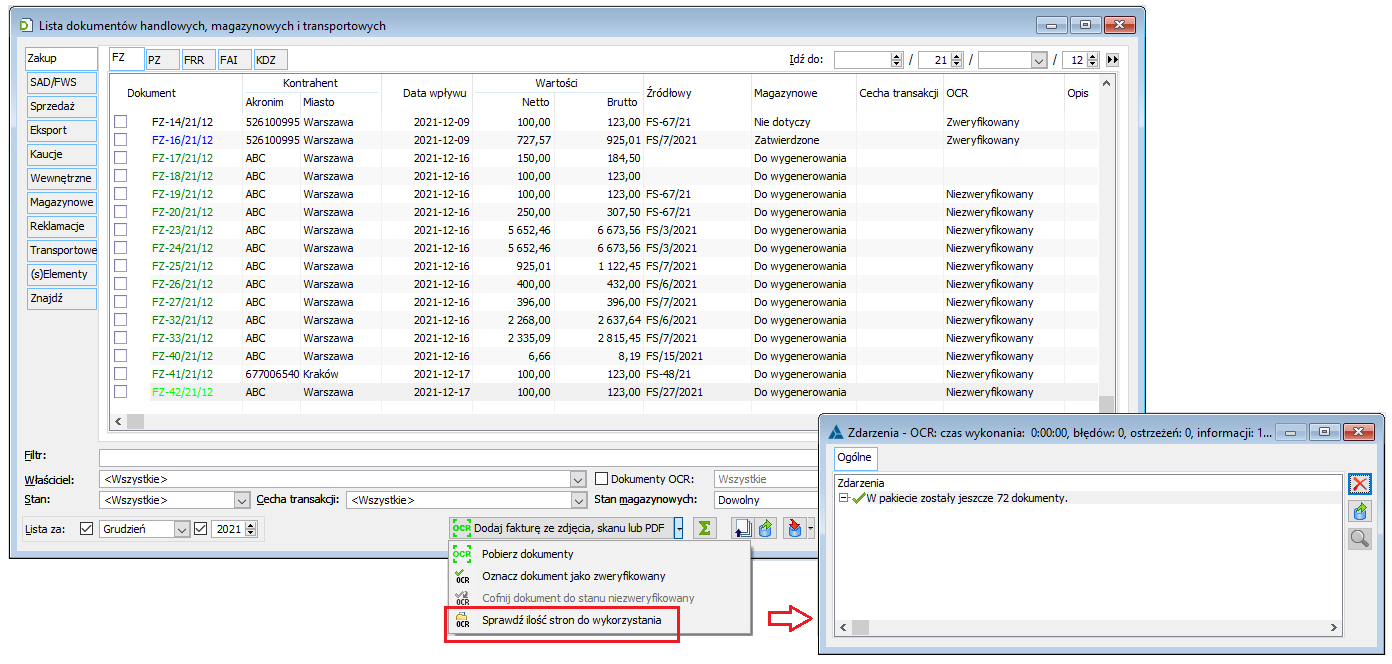
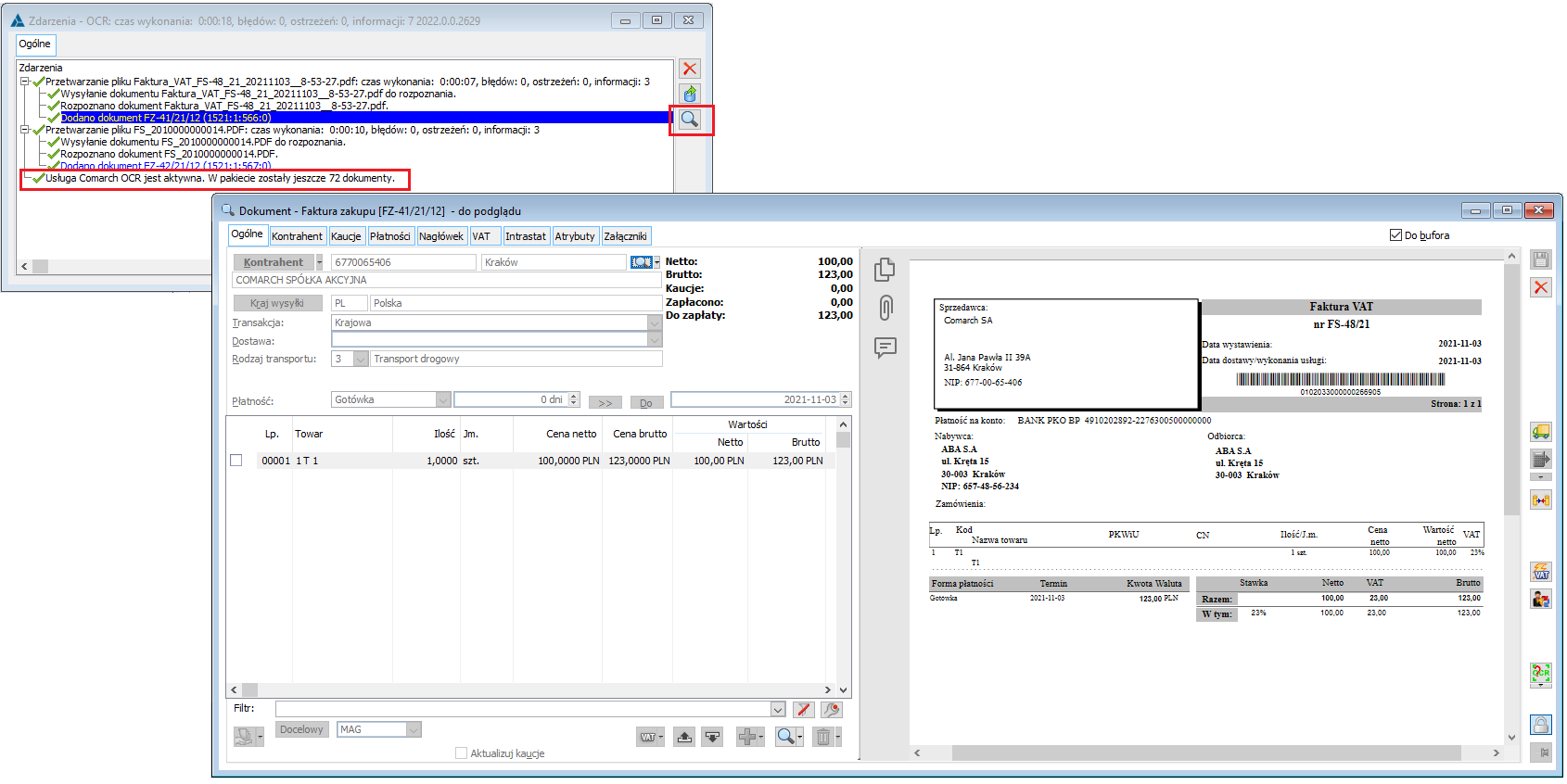
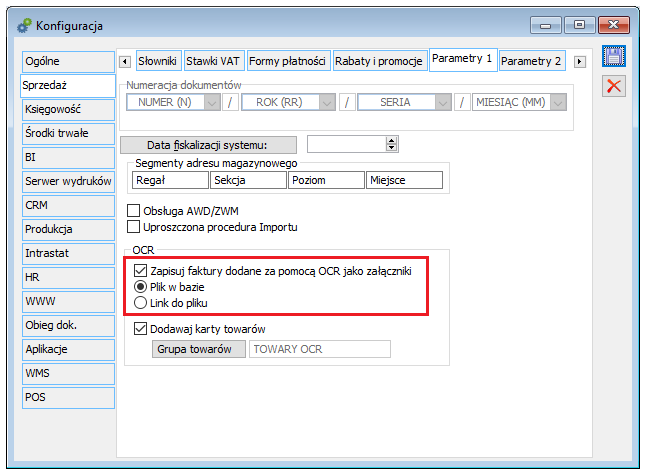
Weryfikacja dokumentów utworzonych metodą OCR
![]()
![]()
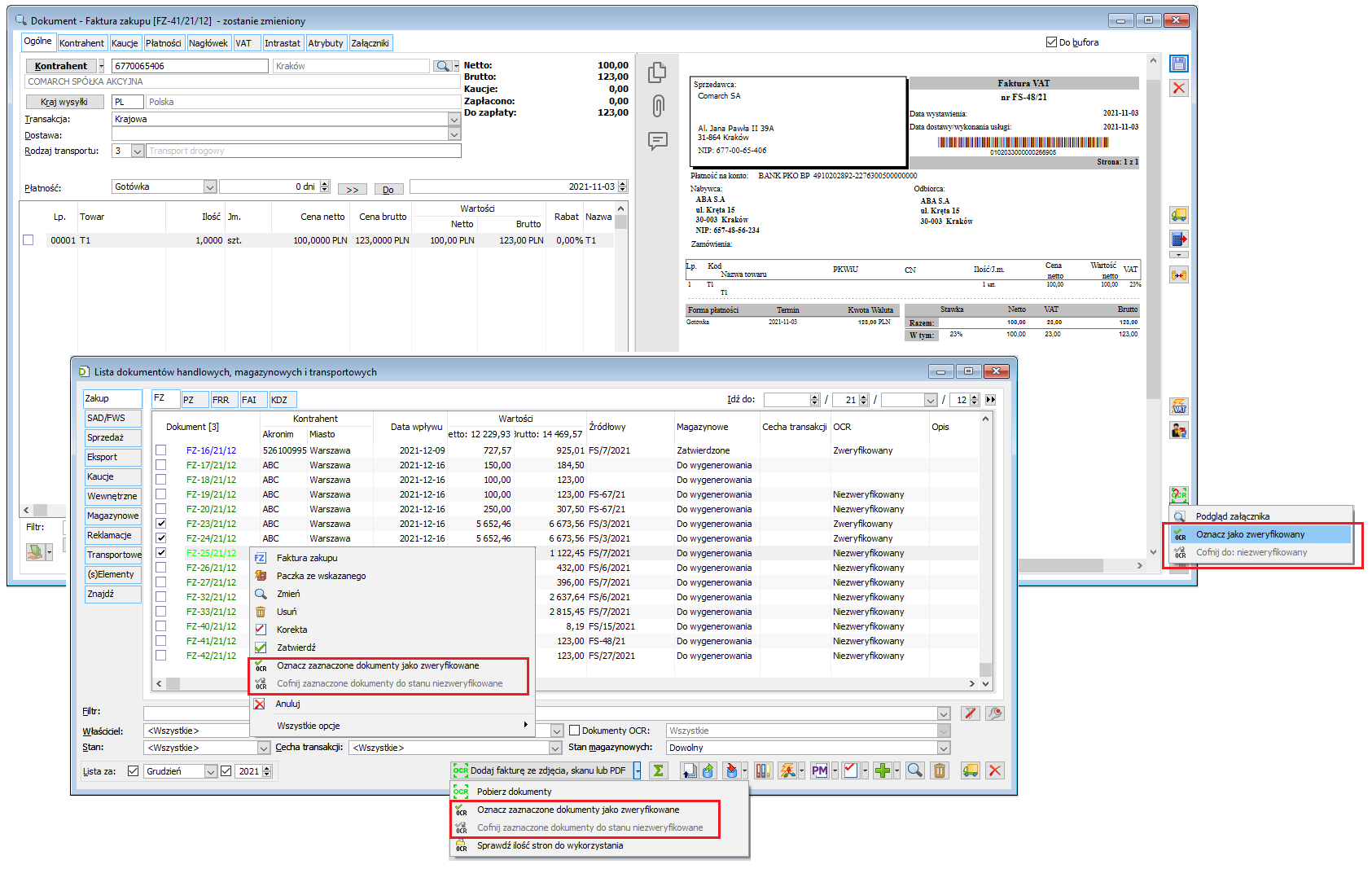
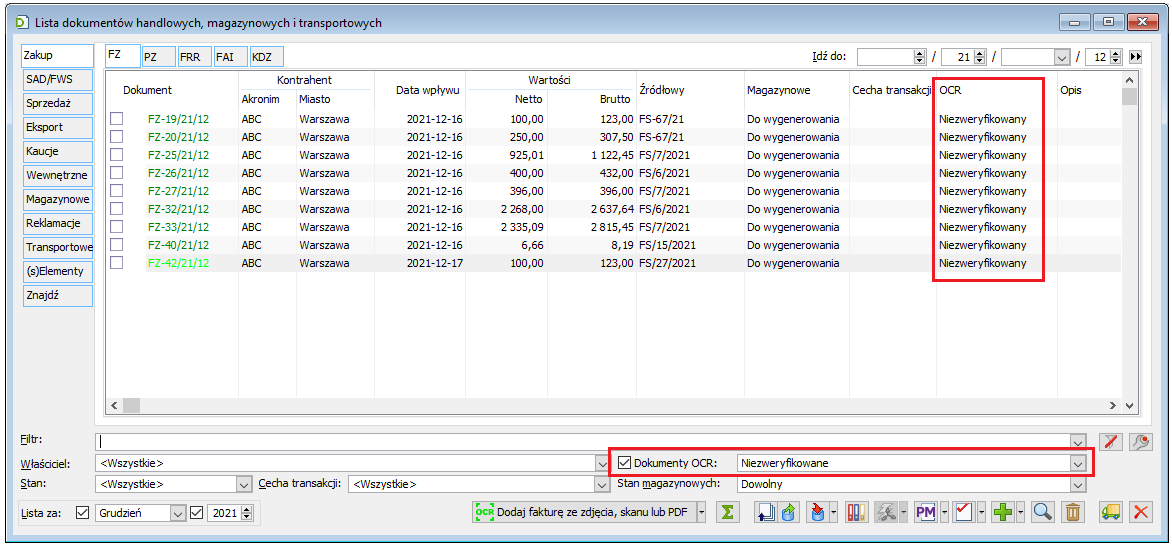
Dane nagłówkowe tworzonej faktury FZ
Zasady ustalania kontrahenta głównego na FZ
NIP sprzedawcy na wczytywanej fakturze
Kontrahent główny
Adres kontrahenta głównego
Brak NIP-u Sprzedawcy lub NIP jest niepoprawny
Jednorazowy
Pierwszy niearchiwalny adres Jednorazowego
NIP jest prawidłowy, ale w GUS nie ma podmiotu o takim NIP-ie
Jeżeli w bazie zarejestrowany jest kontrahent o tym NIP-ie, wówczas to on jest ustalany jako kontrahent główny dokumentu, w przeciwnym wypadku na FZ ustalany kontrahent Jednorazowy
W przypadku głównego Jednorazowego – jw.
NIP kontrahenta zidentyfikowanego w GUS
Jeżeli w bazie zarejestrowany jest kontrahent o tym NIP-ie, wówczas to on jest ustalany jako kontrahent główny dokumentu.
Adres kontrahenta zgodny z danymi z GUS, jeżeli takowy adres w Systemie istnieje.
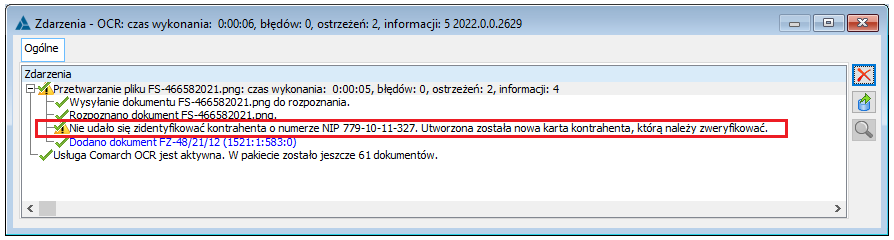
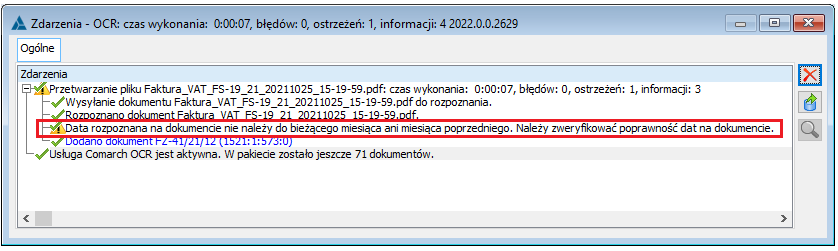
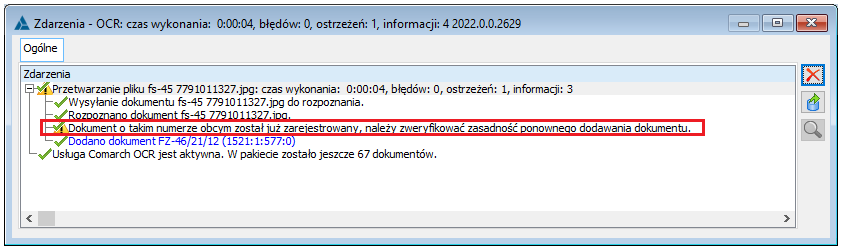
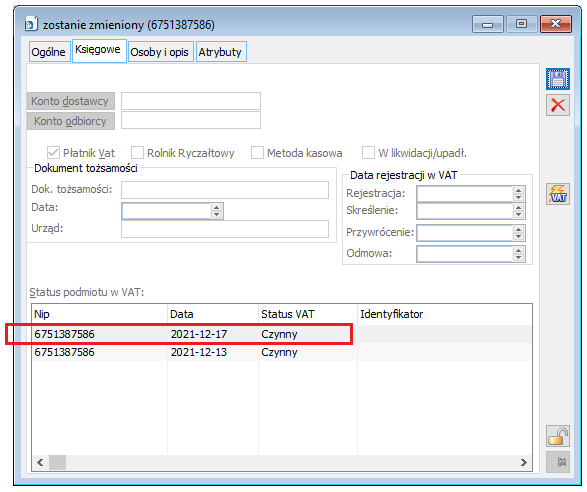

Elementy FZ – identyfikacja towaru
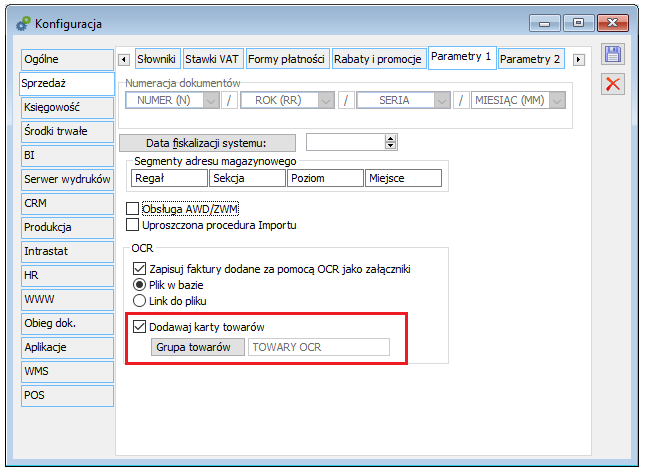
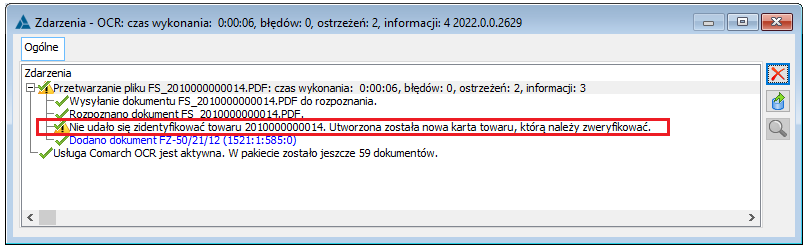
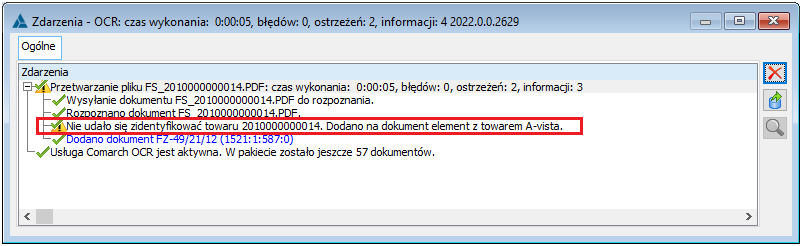
Inne parametry dodawanego elementu FZ
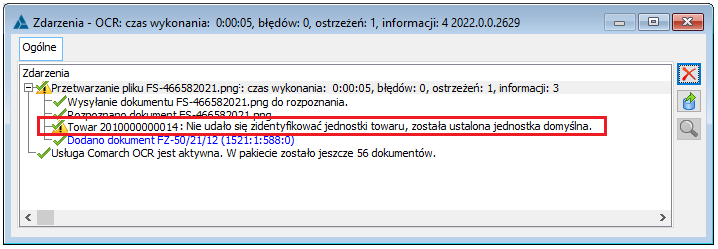
Tabela VAT na dokumencie FZ
Intrastat – zmiany związane z przepisami
Kod kraju w deklaracji wywozu
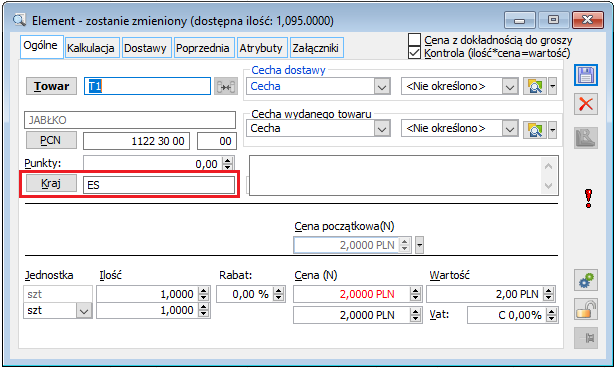
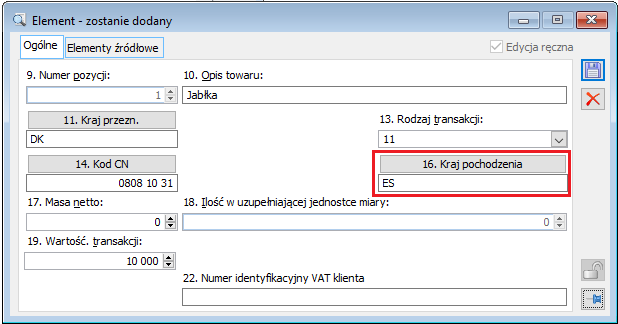
Nowe rodzaje transakcji na deklaracjach Intrastat
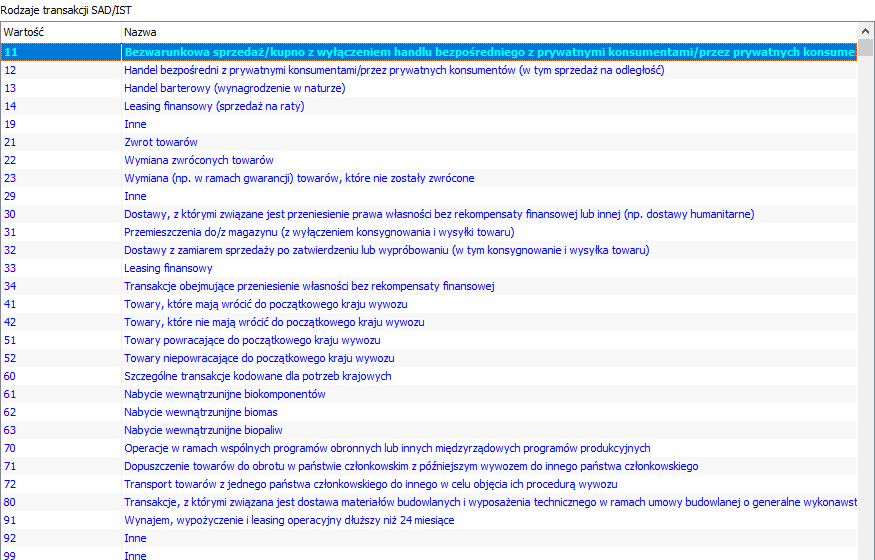
Nowe pola na dokumentach transportowych
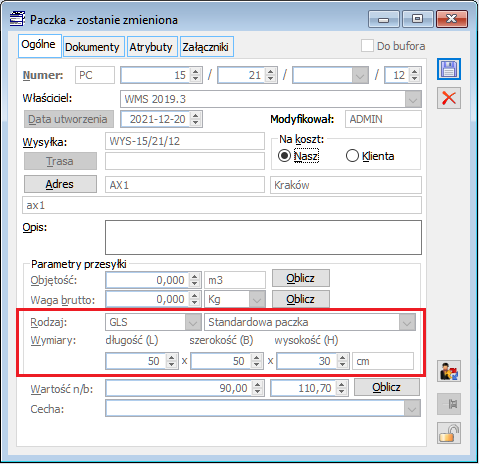
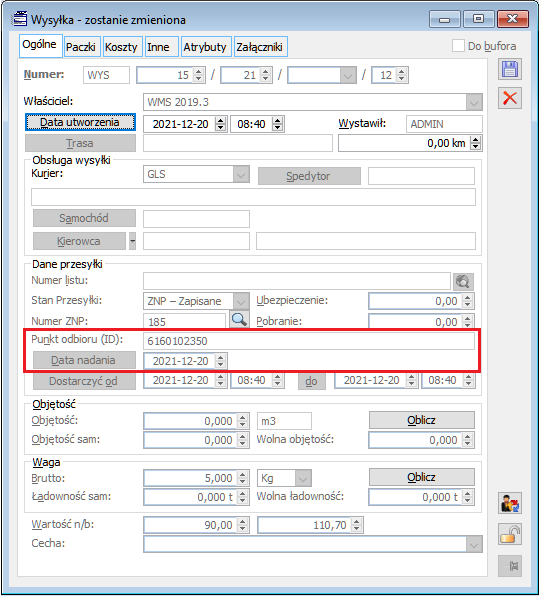
Inne zmiany
Seryjne wiązanie pozycji umów do rat harmonogramu
Produkcja
Generowanie ZSR z poziomu przestoju
Automatyczne generowanie ZSR z poziomu przestoju

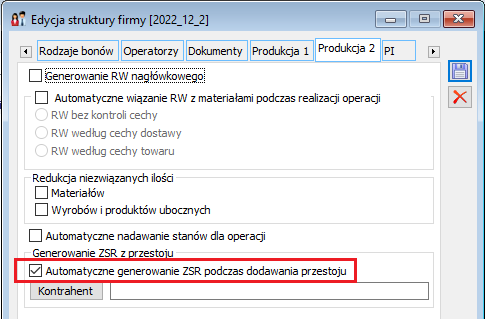
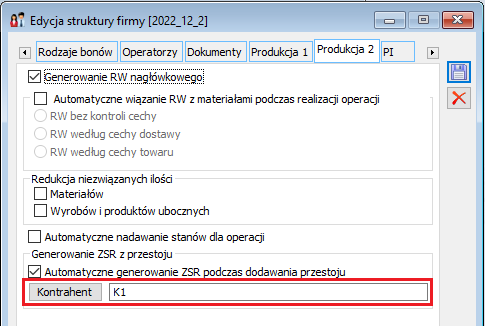
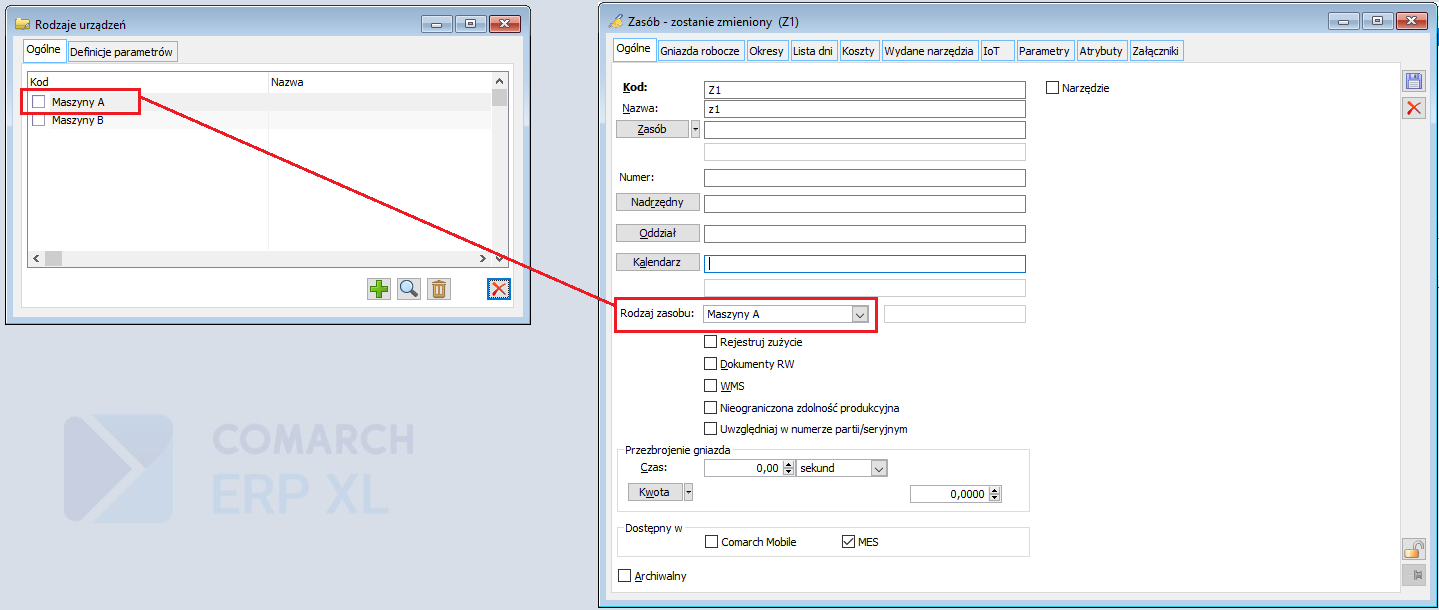
Ręczne generowanie ZSR z poziomu przestoju
![]() Generuj ZSR:
Generuj ZSR: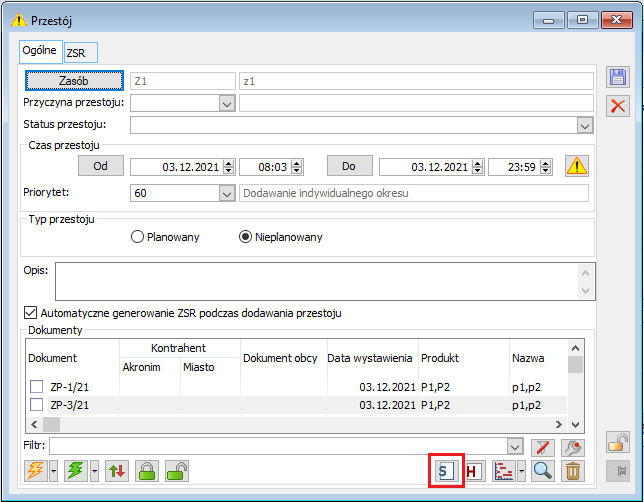
Ręczne generowanie ZSR z listy przestojów
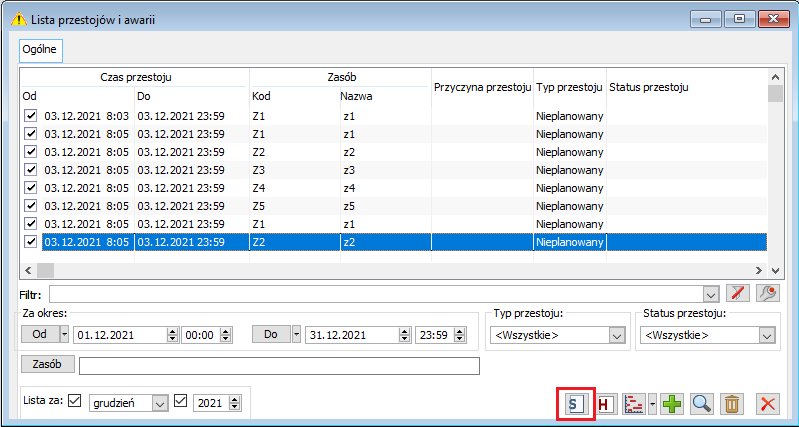
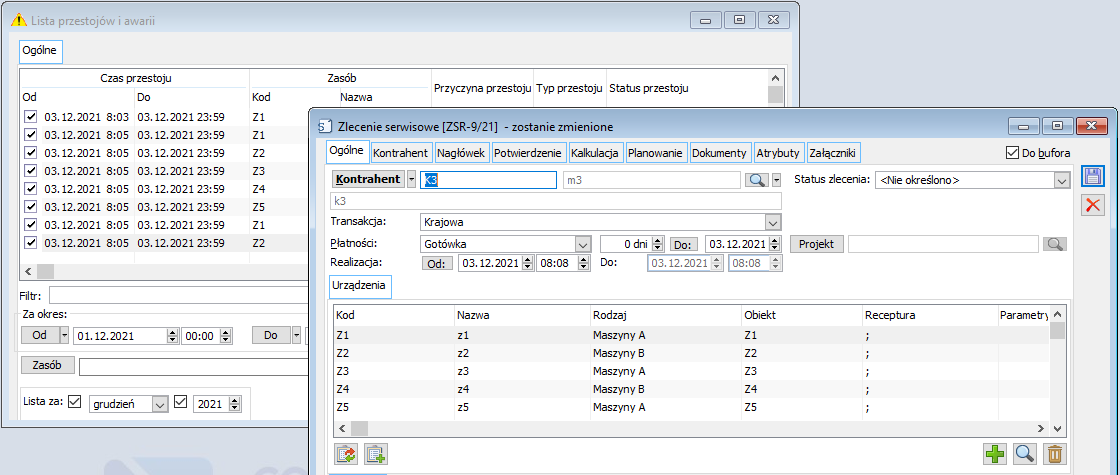
Lista zleceń serwisowych wygenerowanych z poziomu przestoju
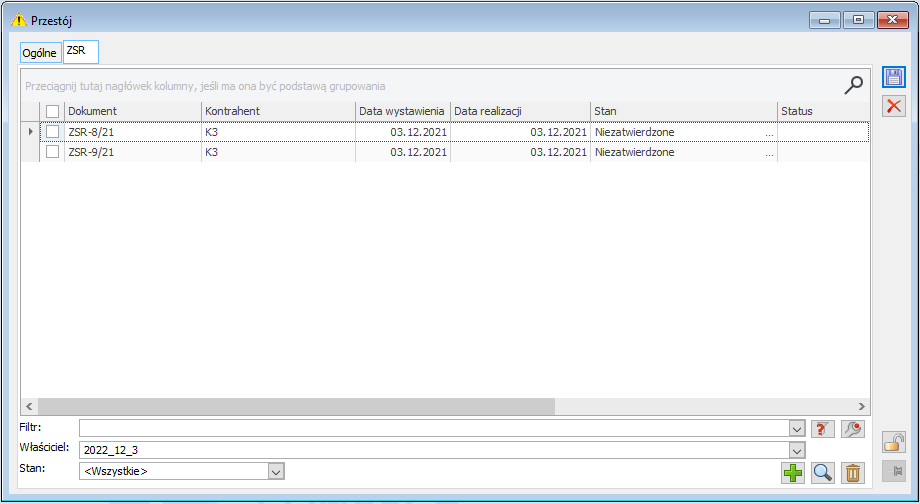
Księgowość
Nowe schemy JPK_V7M(2), JPK_V7K(2)
Zmiany na liście plików JPK
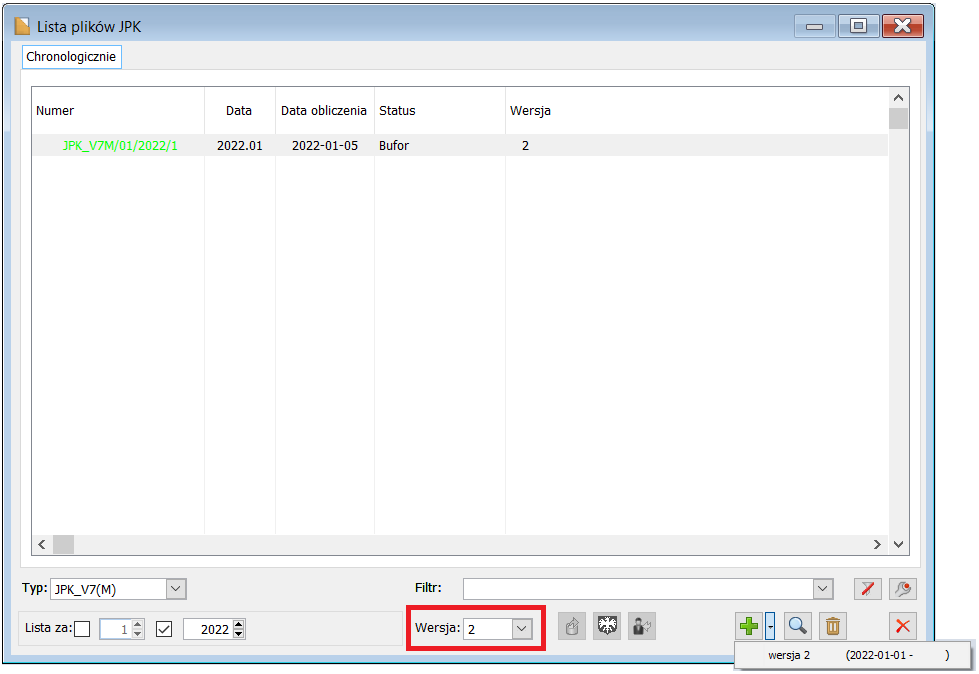
Zmiany w części nagłówkowej
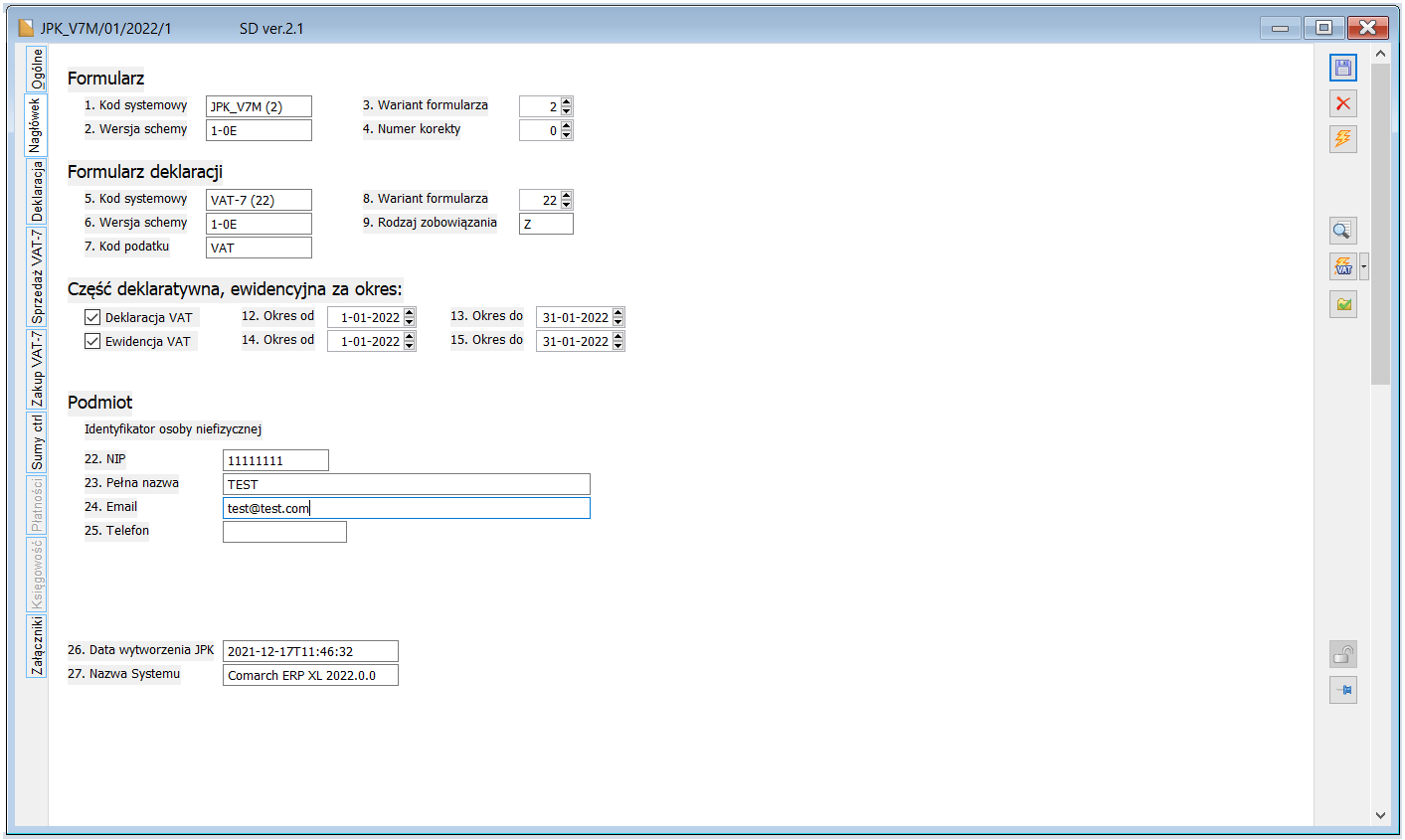
Zmiany w części deklaratywnej
P_38 – P_48
1124 – (51 + 1073) = 1124 – 1124 = 0
1124 – (51 + 1073) = 1124 – 1124 = 0
2000 – (51+1949) = 2000 – 2000 = 0
2000 – (2100 + 0) = (-100)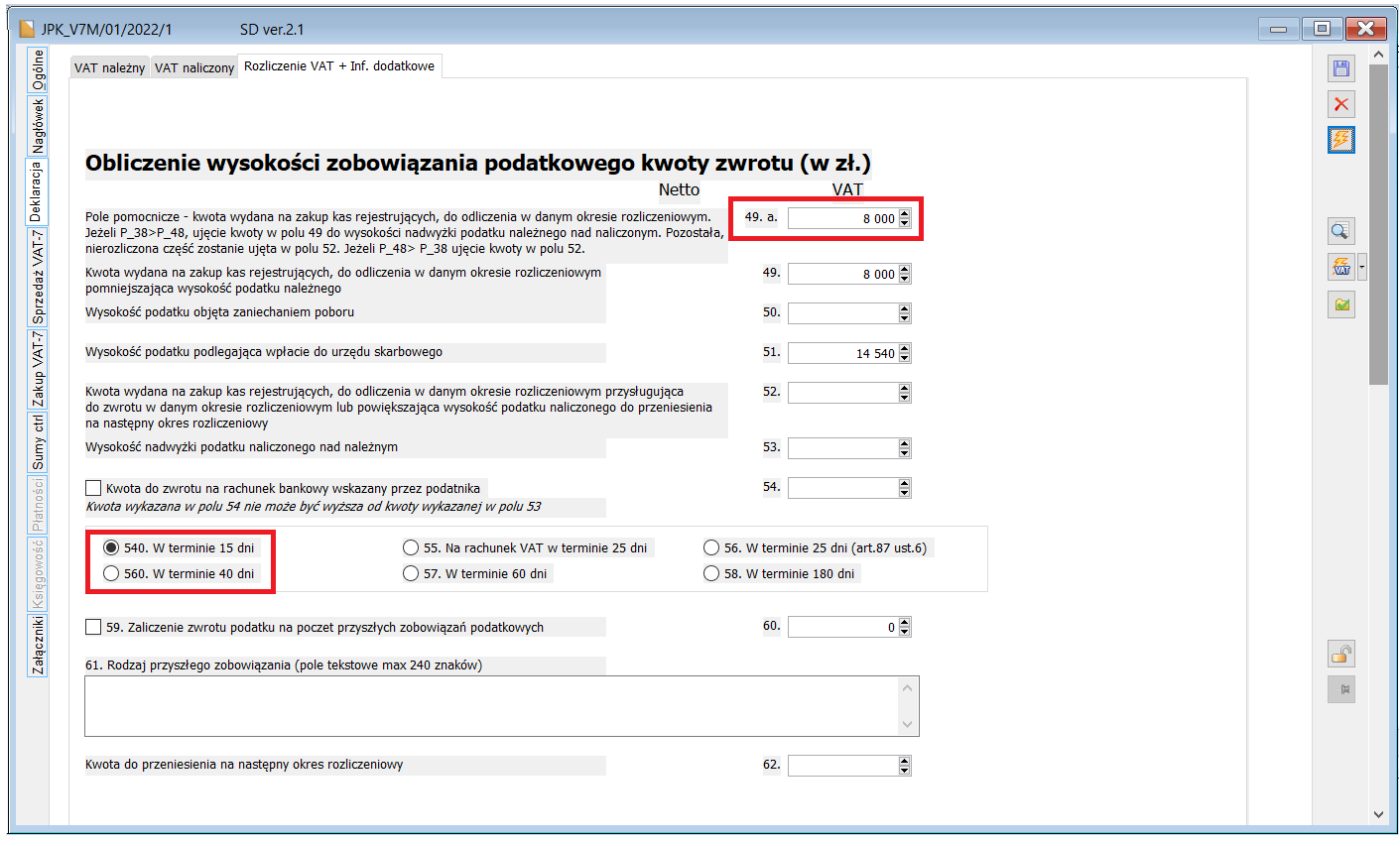
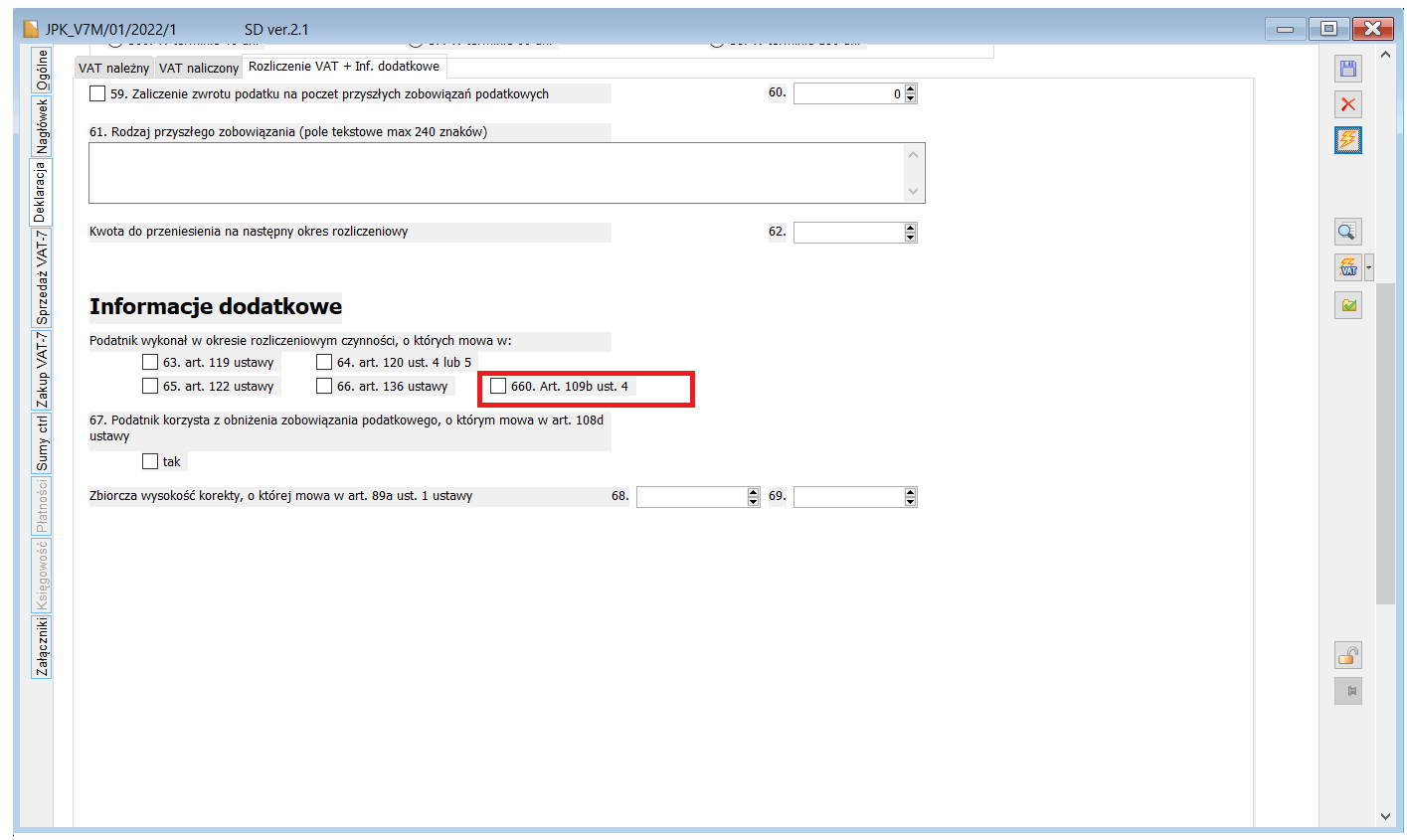
Zmiany w części ewidencyjnej – sprzedaż
Zmiany w części ewidencyjnej – zakup
Wydruki
Nowy limit dla transakcji gotówkowych
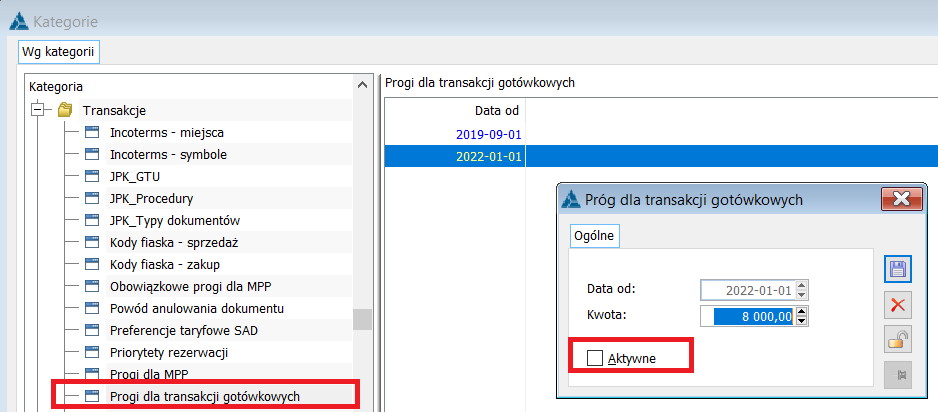
Inne zmiany
Zmiany w zakresie wczytywania dokumentów do Rejestru VAT przy użyciu usługi OCR
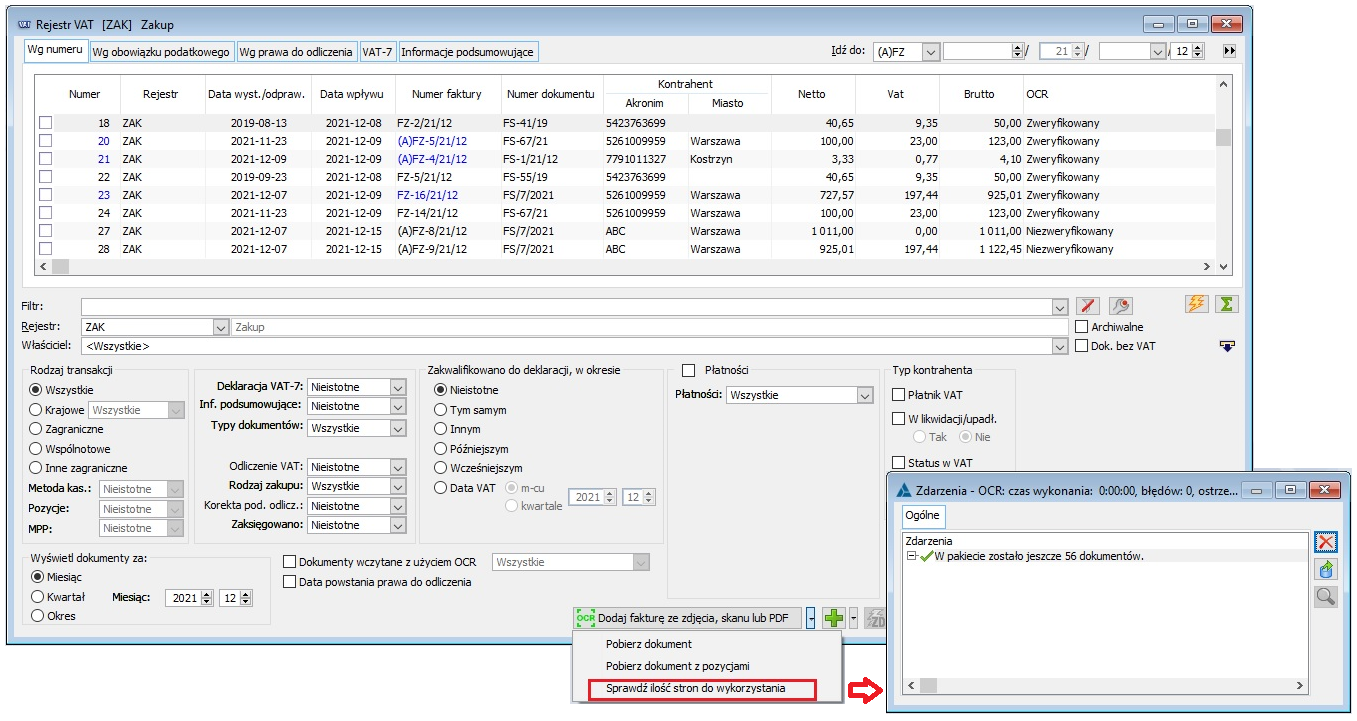
Wspólne
Terminale płatnicze
Konfiguracja komputera w systemie
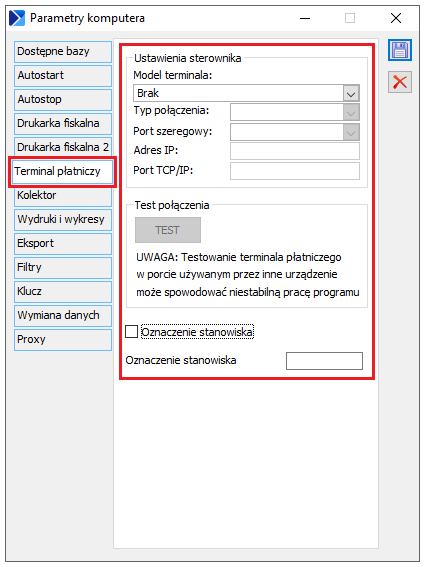
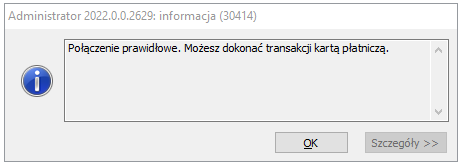
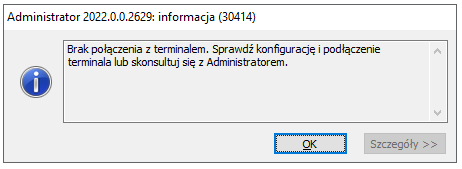
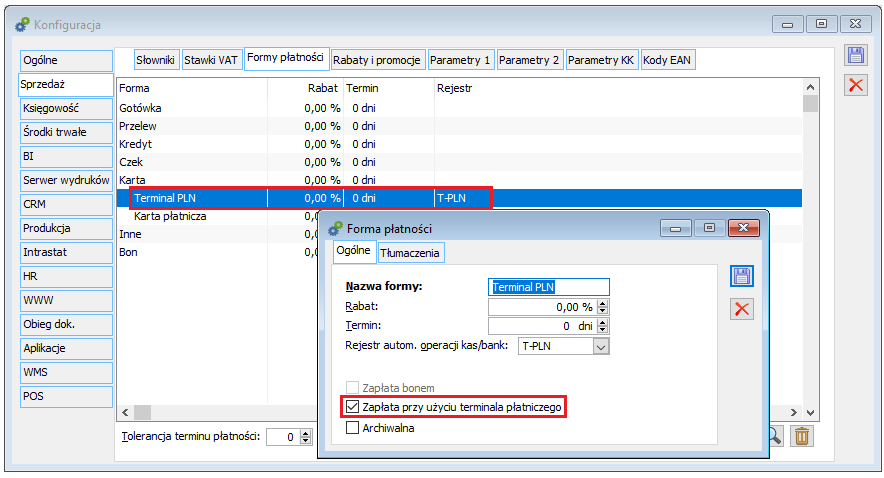
![]() .
.Uprawnienia operatora
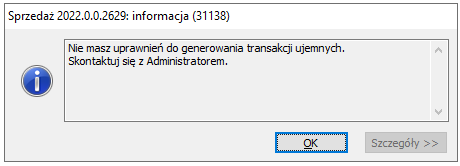
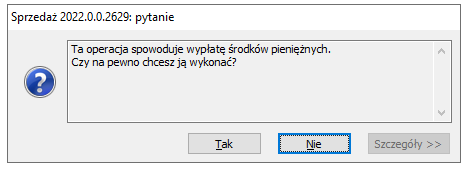
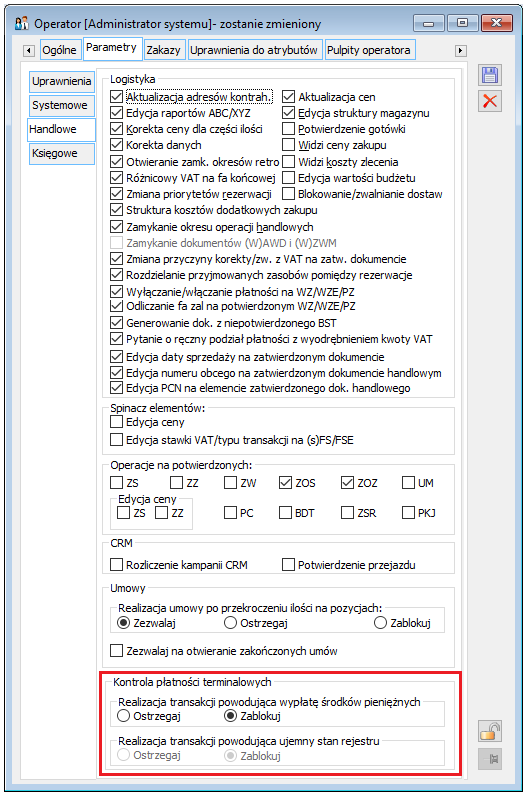
Operacje na dokumentach
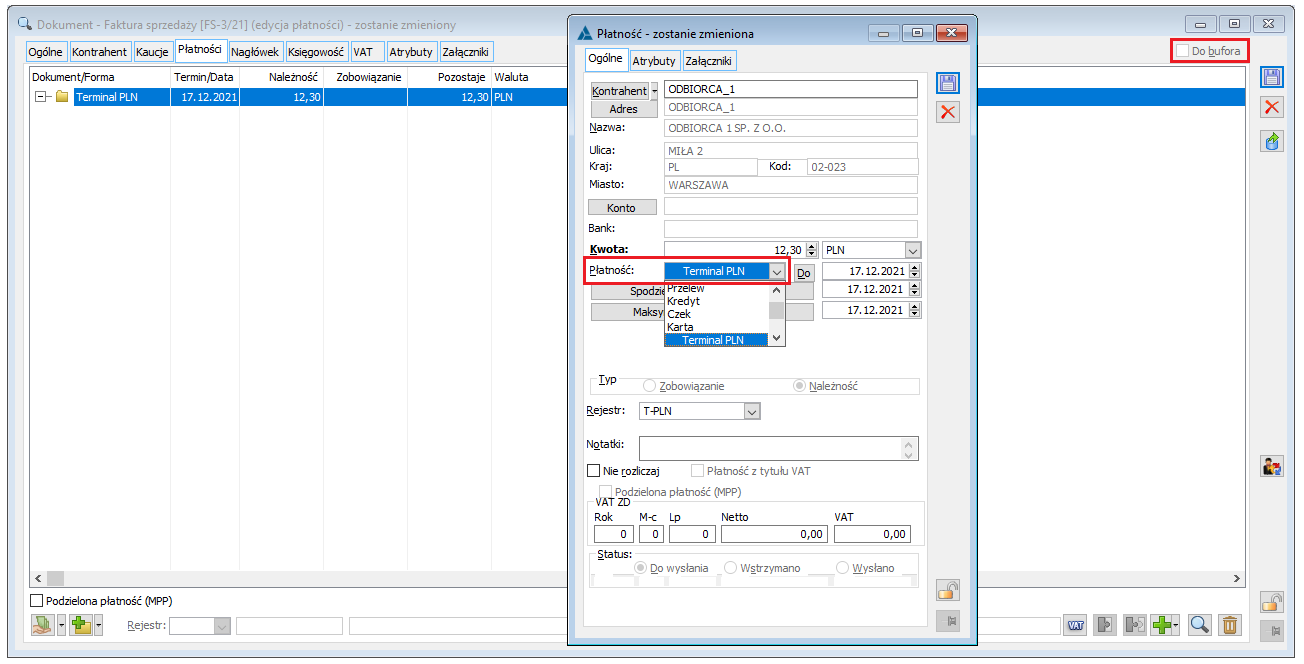
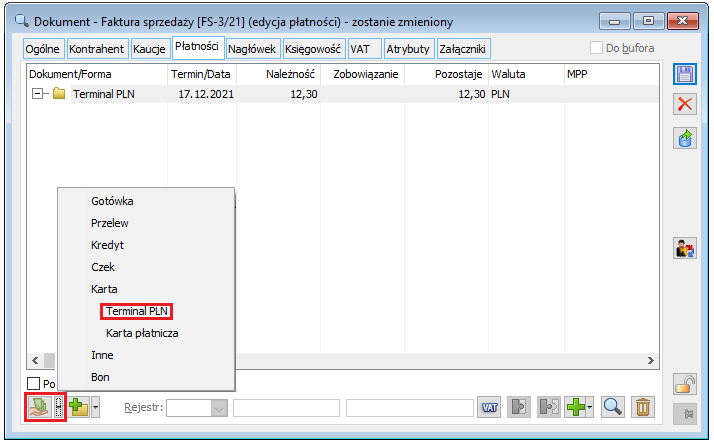
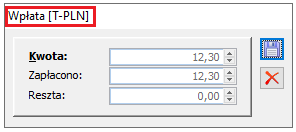
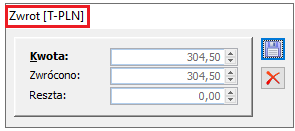
i zostaje wyświetlony poniższy komunikat.
w którym należy wybrać, w której walucie powinno nastąpić obciążenie karty PLN, czy USD (komunikat tylko dla terminali skonfigurowanych przez dostawcę terminala jako DCC, dostępne waluty PLN i USD).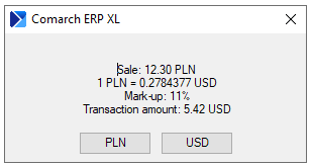
z pytaniem o kopie wykonania transakcji dla klienta. Po wybraniu opcji TAK, terminal drukuje kopię dla klienta, a po wybraniu NIE kopia nie będzie wydrukowana.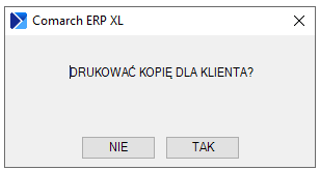
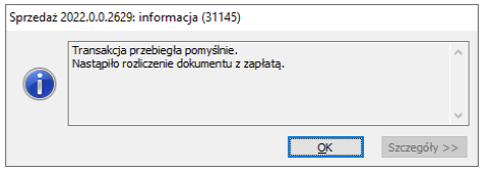
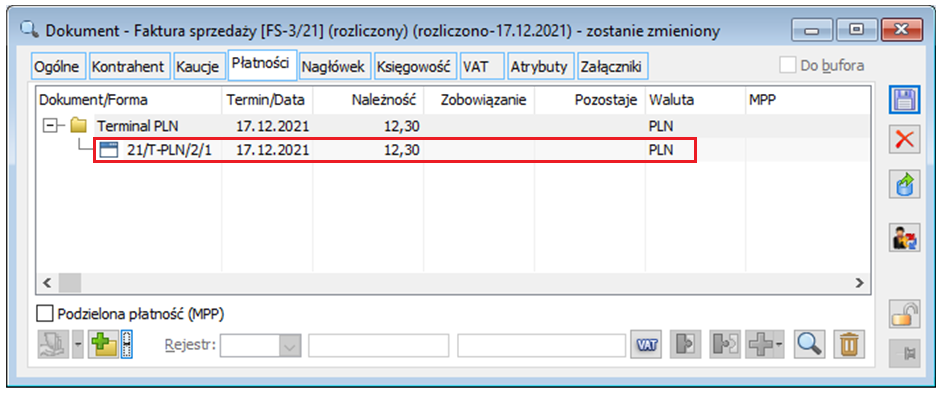
Sztuczna inteligencja w limitach kredytowych
Instalacja komponentu Comarch AI Windykacja
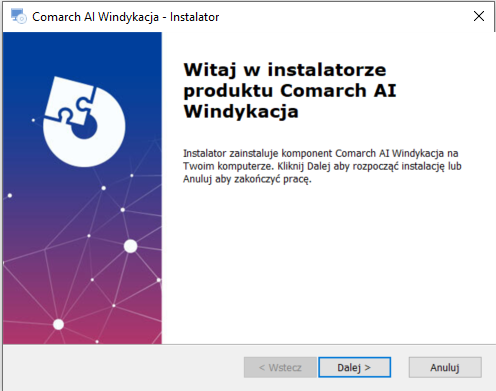
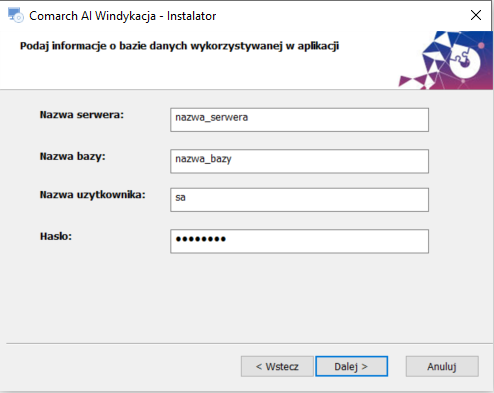
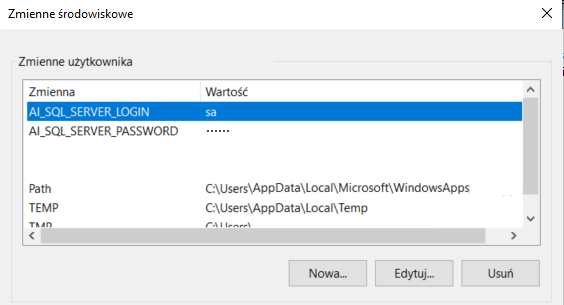
Definicja limitu kredytowego

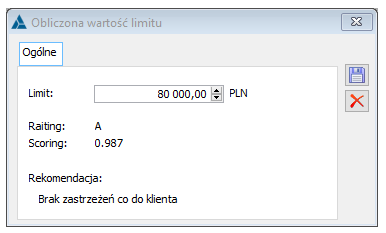
o poniższej treści: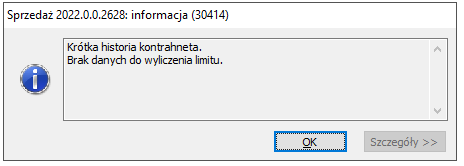
Licencja
w kolejnej wersji, aby operator mógł korzystać z tych rozwiązań, będzie musiał posiadać aktywną licencję na ten moduł.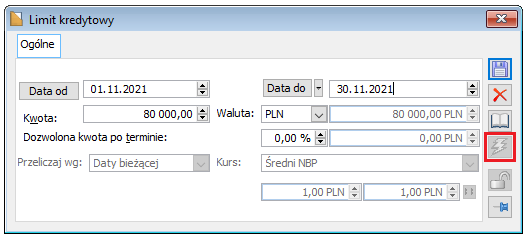
Automatyzacje systemu
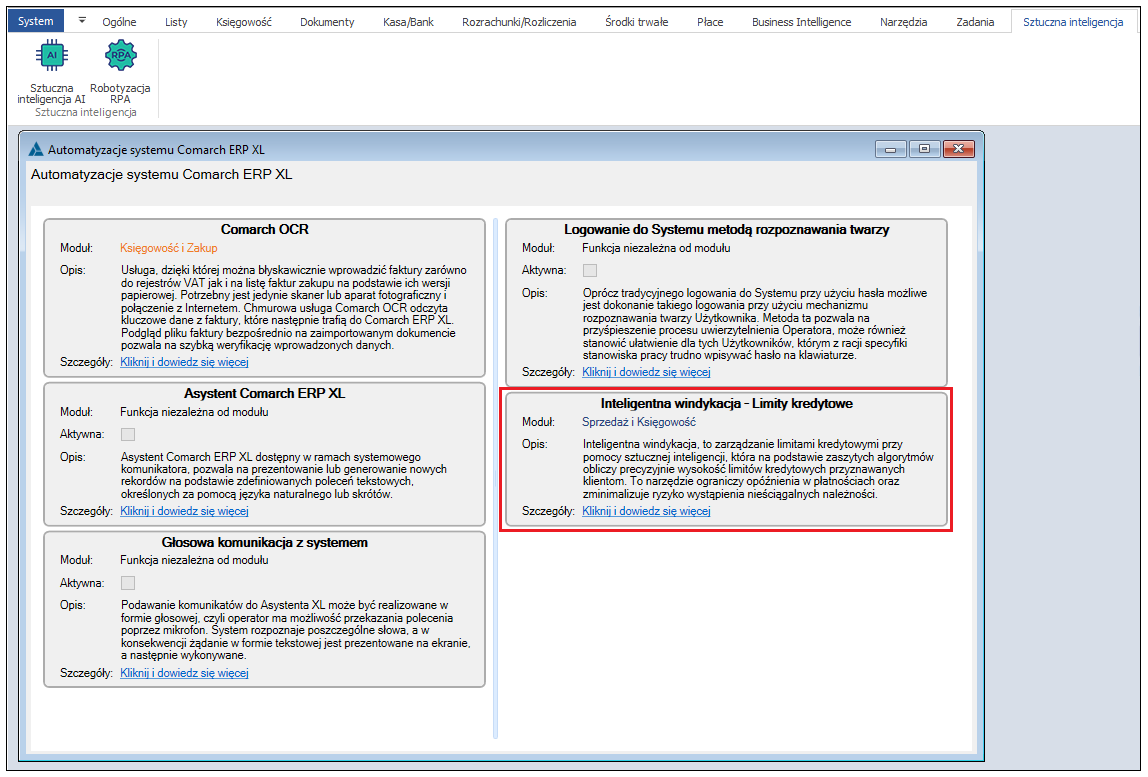
Eksport do arkusza kalkulacyjnego w pracy terminalowej
Współpraca z Comarch e-Sklep
Pobieranie źródła zamówienia
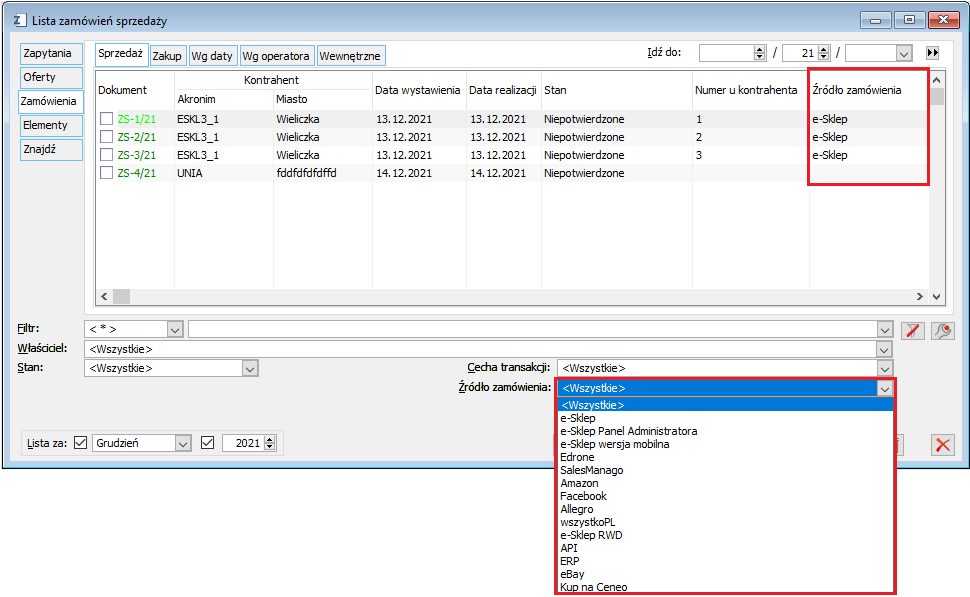
Współpraca z Comarch POS
Definiowanie przycisków szybkiej sprzedaży w POS
Przeniesienie konfiguracji kontrahentów na nową zakładkę
Konfiguracja przycisków szybkiej sprzedaży
Grupy szybkiej sprzedaży
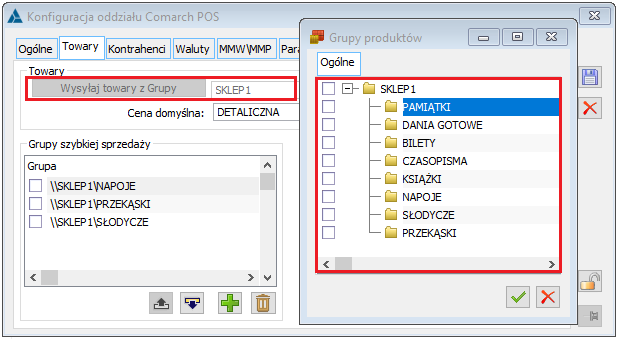
![]() . Dodane grupy można usuwać pojedynczo lub zbiorczo zaznaczając odpowiednie pozycje. W każdym momencie można tez wzbogacić listę o nowe pozycje. Ustawiona kolejność przycisków grup przesyłana jest na wszystkie stanowiska POS przypisane do oddziału.
. Dodane grupy można usuwać pojedynczo lub zbiorczo zaznaczając odpowiednie pozycje. W każdym momencie można tez wzbogacić listę o nowe pozycje. Ustawiona kolejność przycisków grup przesyłana jest na wszystkie stanowiska POS przypisane do oddziału.
Aby prezentacja grup w POS była wygodna i czytelna dla operatora, możliwe jest również wysłanie grafiki (obrazu), która będzie prezentowana na odpowiednim kafelku w POS. W tym celu należy na karcie grupy, na zakładce [Załączniki] dodać załącznik o typie obraz i zaznaczyć na nim parametr POS.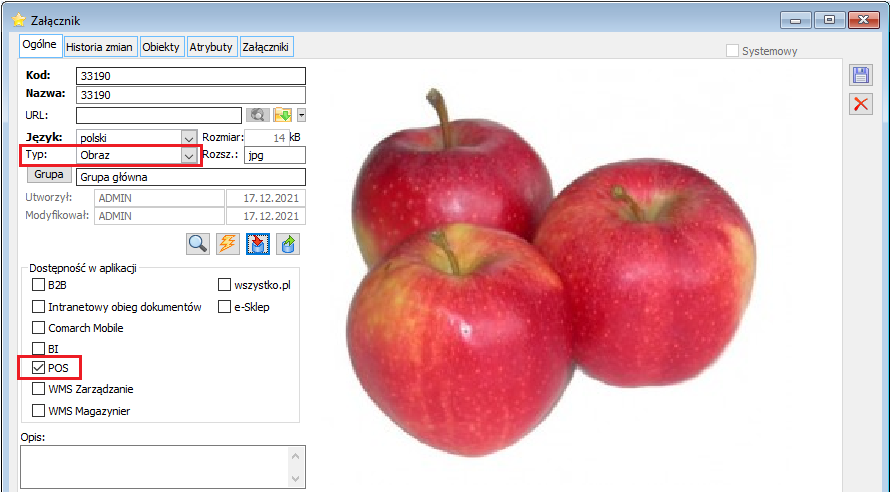
Towary ulubione
![]() . Dodane towary można usuwać pojedynczo lub zbiorczo zaznaczając pozycje. W każdym momencie można też wzbogacić listę o nowe pozycje. Ustawiona kolejność towarów przesyłana jest na wszystkie stanowiska POS.
. Dodane towary można usuwać pojedynczo lub zbiorczo zaznaczając pozycje. W każdym momencie można też wzbogacić listę o nowe pozycje. Ustawiona kolejność towarów przesyłana jest na wszystkie stanowiska POS.Parametr określający sposób sprzedaży w POS
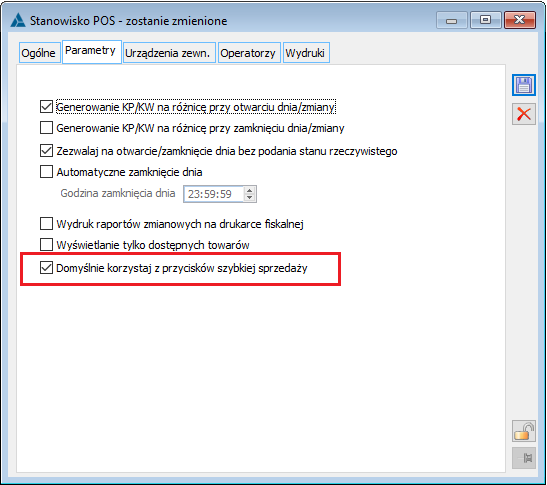
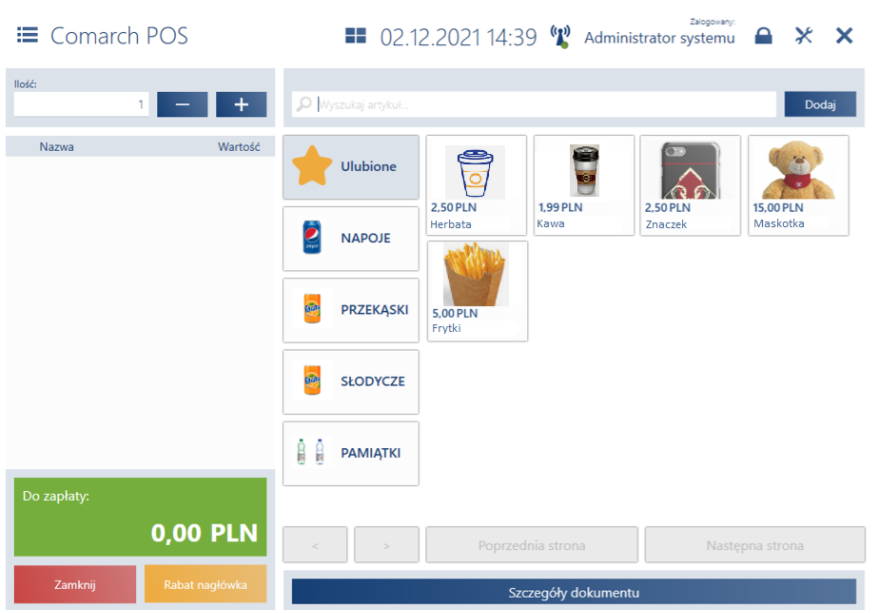
Podgląd stanów magazynowych w innych sklepach
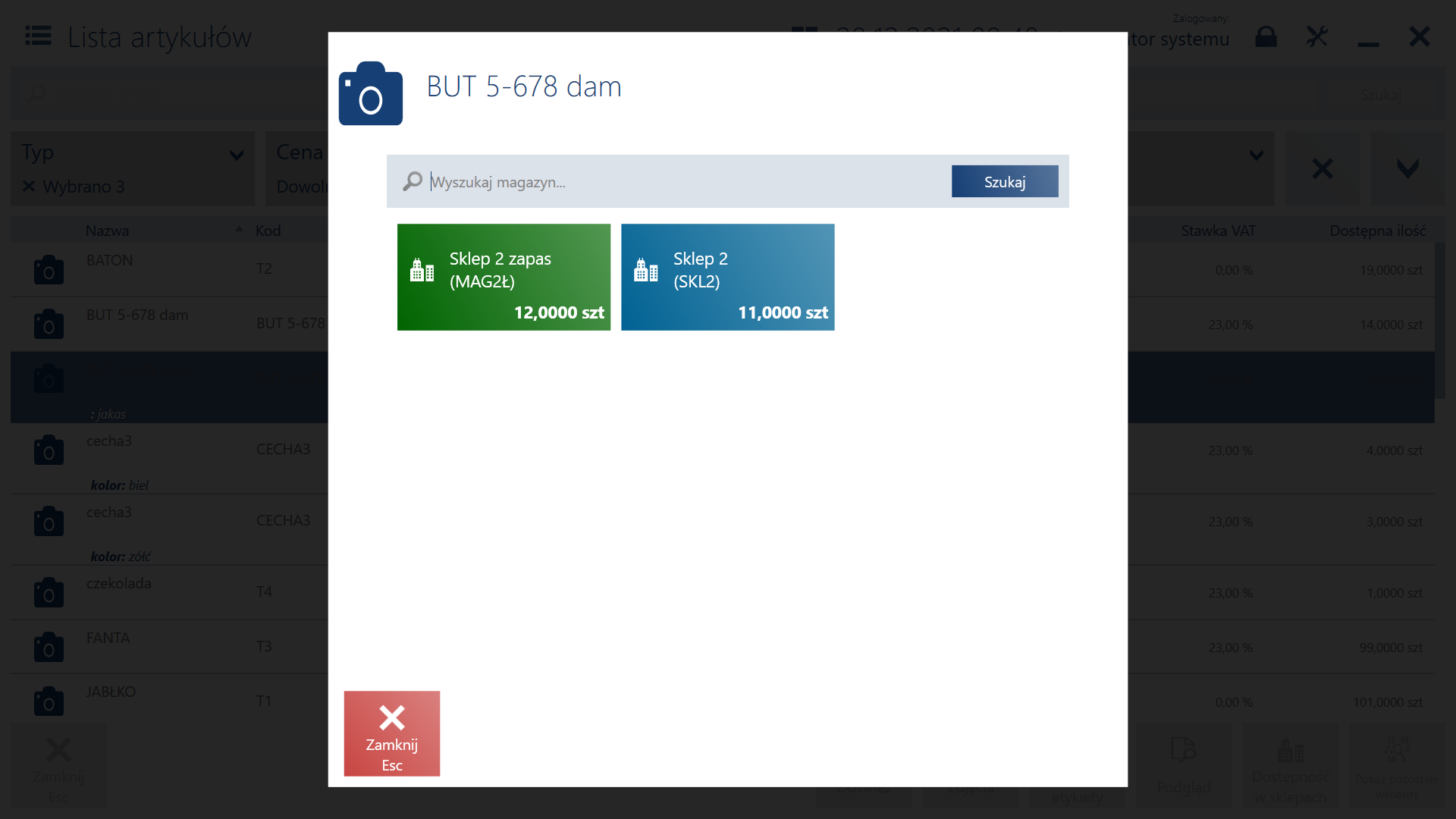
Współpraca z Comarch Shipping
Import informacji o kurierach obsługiwanych w aplikacji
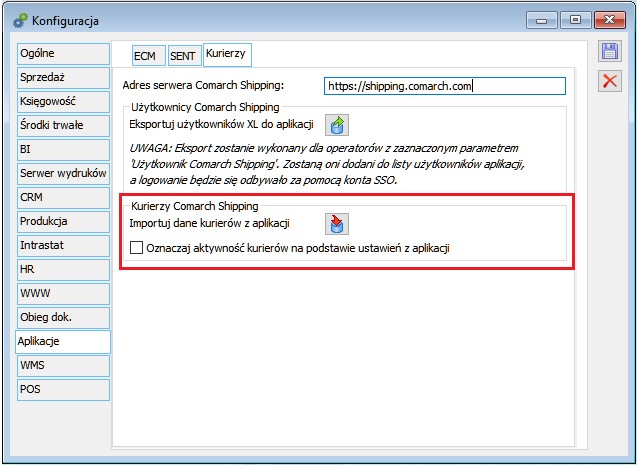
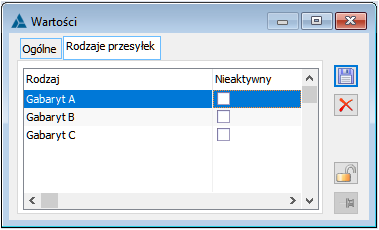
Wymiana danych z uwzględnieniem nowych pól na dokumentach transportowych
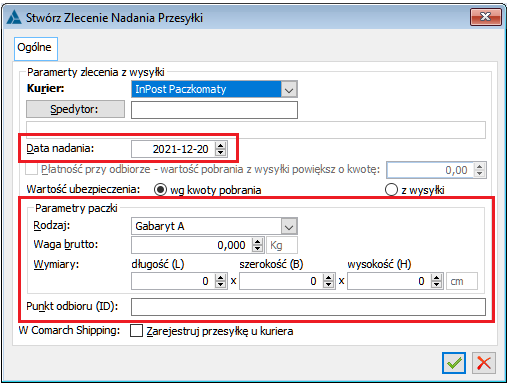
Informacja
Kierunek przepływu danych
Uwagi
Kurier na wysyłce
XL -> Shipping
Po utworzeniu zlecenia w aplikacji zablokowana jest możliwość zmiany tego ustawienia.
Id zlecenia na wysyłce
Shipping -> XL
Ustawiane po utworzeniu zlecenia i podlega aktualizacji tylko, jeśli zlecenie zostanie usunięte w Comarch Shipping.
Stan zlecenia na wysyłce
Shipping -> XL
Ustawiane po utworzeniu zlecenia i podlega aktualizacji w XL.
Numery dokumentów: wysyłki oraz dokumentów do niej powiązanych
XL -> Shipping
Wyświetlane informacyjnie na zleceniu.
Dane odbiorcy na paczce
XL -> Shipping
Jeśli dane zostaną zmienione w aplikacji, to informacja nie jest przekazywana zwrotnie do XL.
Pobranie na wysyłce
W obydwie strony
Wysyłane z XL do Shipping przy tworzeniu zlecenia i aktualizowane przy operacji aktualizacji danych.
Ubezpieczenie na wysyłce
Waga brutto z wysyłki
Wymiary na paczce (NOWOŚĆ)
Data nadania na wysyłce (NOWOŚĆ)
Rodzaj przesyłki na paczce (NOWOŚĆ)
ID punktu odbioru na wysyłce (NOWOŚĆ)
Akronim adresu kontrahenta (NOWOŚĆ)
XL -> Shipping
Wyświetlane informacyjnie na liście zleceń, po odkryciu odpowiedniej kolumny.
System (NOWOŚĆ)
Zlecenia uruchamiane w przeglądarce
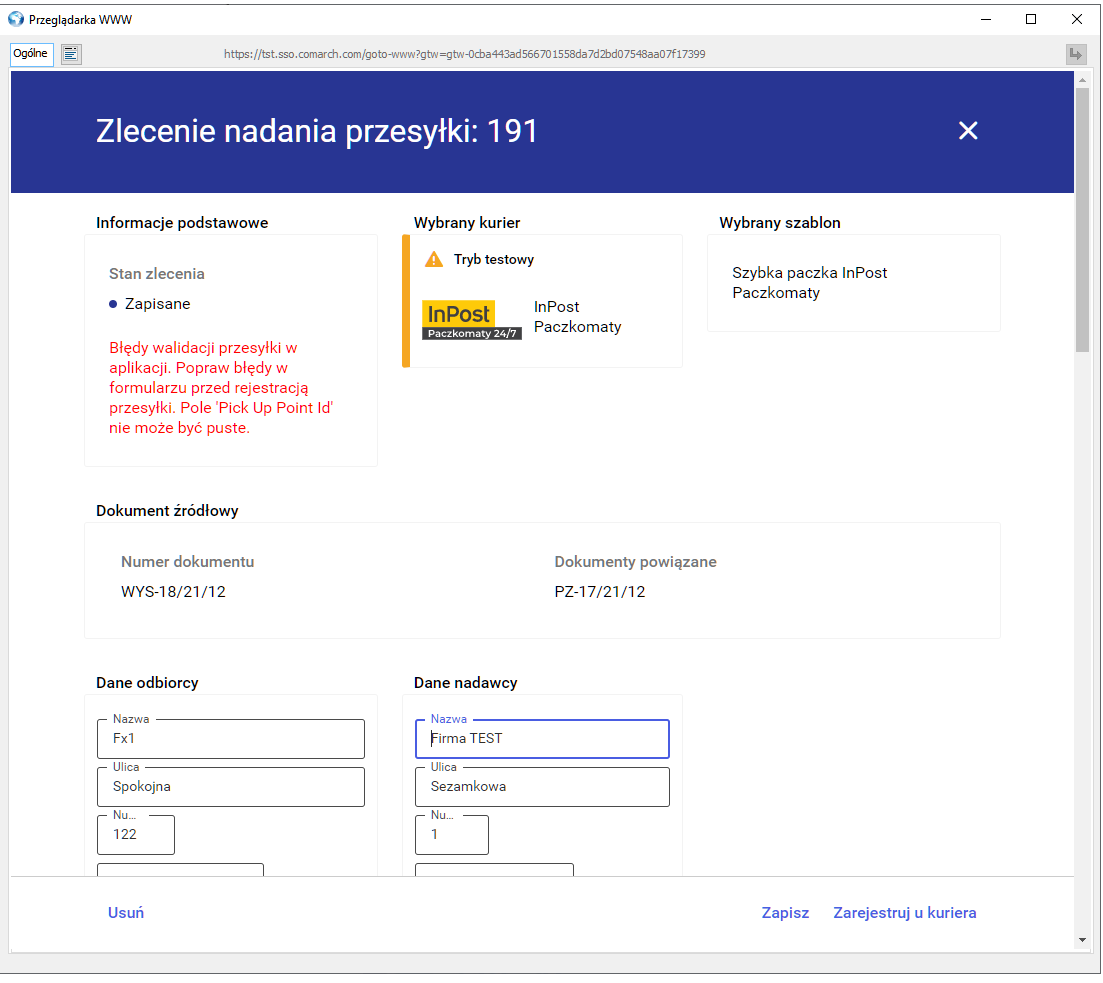
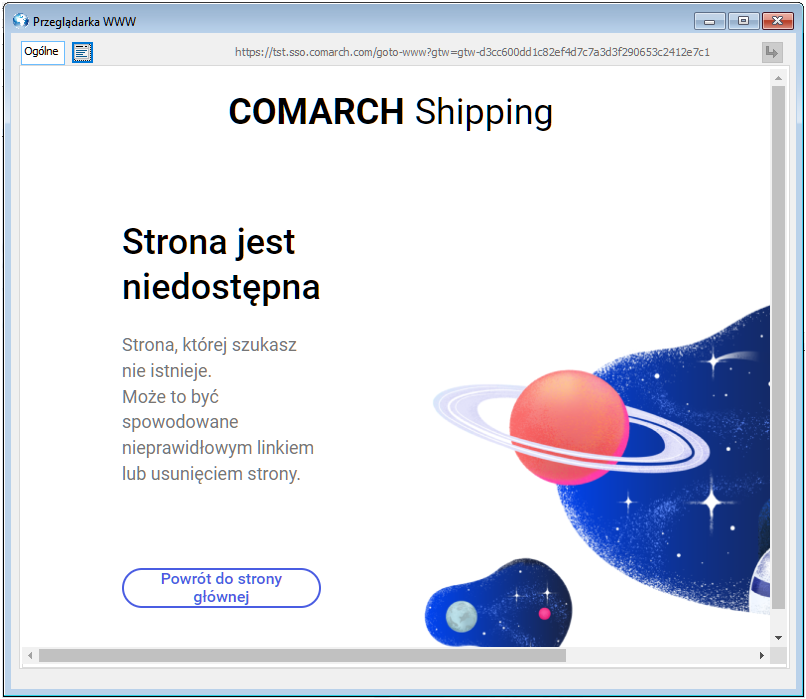
Funkcjonalności niedostępne w XL Start



